Casio fx-9860G Slim Manuel d'utilisateur
Naviguer en ligne ou télécharger Manuel d'utilisateur pour Non Casio fx-9860G Slim. Casio fx-9860G Slim Bedienungsanleitung Software Manuel d'utilisatio
- Page / 603
- Table des matières
- MARQUE LIVRES



- Serie fx-9860G 1
- Software Version 1.11 1
- Schnellstart 2
- GRUNDLEGENDE BERECHNUNGEN 4
- WIEDERHOLUNGSFUNKTION 5
- BRUCHRECHNUNG 6
- EXPONENTEN 7
- ONBOARD-FUNKTIONSHANDBUCH 7
- GRAFIKFUNKTIONEN 8
- ∫ dx)-Taste 9
- DOPPELGRAFIK 10
- DYNAMISCHE GRAFIK 11
- Schnellstart 12
- TABELLENFUNKTION 13
- Vorsichtsmaßregeln für die 14
- Verwendung dieses Produkts 14
- Kapitel 3 Listenoperationen 16
- Kapitel 8 Programmierung 18
- Kapitel 10 eActivity 18
- Kapitel 12 Datenübertragung 19
- — Bitte dieses Kapitel 20
- zuerst durchlesen! 20
- 20071001 21
- 1-1 Tastenanordnung 23
- = SPACE 26
- 1-2 Display 28
- Menübezeichnung 29
- Bedeutung 29
- (16), das ist 32
- Beispiel 40
- Befehlsbezeichnung 41
- Erläuterungstext 41
- Funktionstastenfolge 41
- Hinweise 42
- 1-4 Optionsmenü (OPTN) 51
- RECUR- und EQUA-Menü 52
- –1}/{minX}/{maxX} 54
- –1}/{minY}/{maxY} 54
- 1-6 Programmmenü (PRGM) 57
- 1-7 Syntax-Hilfe 58
- 1-8 Zugeordnetes SET-UP-Menü 59
- (Voreinstellungen) 59
- Einfangfunktion 64
- 2-1 Grundrechenarten 68
- x , y ), Rec ( r 70
- d / dx, d 70
- 120 → e 71
- Stromversorgung ausschalten 74
- “ nicht als 75
- x!, siehe 78
- Anzeigeformats (SET UP) 82
- 2-4 Funktionsberechnungen 84
- }/{n}/{p}/{f} ... {Milli (10 85
- * kann weggelassen werden 87
- e -Potenz mit dem 88
- 1 24,989 → 24,98979792 (r) 92
- 2 55,928 → 55,92839019 ( ) 92
- n P r )4w 93
- n C r )4w 93
- 2-5 Numerische Berechnungen 98
- E-10 für tol 100
- 20070201 101
- E – 5 verwendet werden 102
- E-10 festgelegt und kann 103
- dx)cvx+ 105
- Anteil ( 106
- Negativer Anteil ( 106
- Positiver 106
- k , k 107
- Imaginäre Achse 113
- Reelle Achse 113
- c , d / c 114
- ' r ∠ 115
- ' a + b i )w 115
- Normaler Text 116
- Hexadezimalziffern: 116
- 2 + 110102 118
- 2 ist zu bestimmen 119
- 16 and AD16“ 119
- Siehe Seite 2-7-1 120
- 2-8 Matrizenrechnung 121
- 1 2 3 123
- 4 5 6 123
- [OPTN] - [MAT] 130
- 1 3 5 131
- 2 4 6 131
- Anzahl der Zeilen/Spalten 132
- m , n ] 133
- m ) → List n 135
- n = Listennummer 135
- 20080201 136
- 2 −1 3 19 139
- 1 1 −5 −21 139
- 0 4 3 0 139
- 1 –2 141
- –3 4 141
- Matrix gelöscht 143
- Kapitel 144
- Liste eingeben 145
- n !+( [ )a!-( ] )w 149
- f ( x ) = x 155
- (Listenarithmetik) 161
- Rechnung 163
- 1 x 1 + b 1 x 2 = c 1 168
- 2 x 1 + b 2 x 2 = c 2 168
- Beschreibung 172
- Einstellung 172
- Ausführung 172
- Ergebnisanzeige 173
- 5-1 Grafi kbeispiele 176
- y = 3 x 177
- r 2 = 3sin2 179
- E 97 bis 9,999999999E 97 185
- y = x 189
- 5-3 Zeichnen einer Grafi k 194
- r 2 : 195
- r = 5 sin3 195
- y = 2 x 199
- y < 2 x 200
- r 2 = 5 sin3 201
- x -Bereich 227
- x + 4, Y3 = x 229
- Kurvenschar) 234
- y = A ( x – 1) 235
- y = A x 237
- +1, an, n 242
- +2, an+1, an, n 242
- 1)bwgwbwJ 245
- RECUR-Menü angewandt 250
- Beschreibung 263
- Einstellung 263
- Ausführung 263
- -[FOCS]/[VTX]/[LEN] 276
- Berechnungen 282
- y -Werte) 284
- xy-Polygonzug zu erhalten 291
- y = 2ln x zu 303
- ) und der Reststreuung (MSe) 306
- –1 verwendet wird 310
- a = - ∞ , b = 0,5 ) 313
- Z-Test (1-Sample Z-Test) 316
- # [Save Res] speichert die 317
- -Bedingung in Zeile 317
- Z-Test (2-Sample Z-Test) 318
- # [Save Res] speichert die 319
- -Bedingung in 319
- 0“ legt 320
- Z-Test ( 321
- Beispiel 322
- F-verteilter Prüfgrößen 335
- Ai , Bj , Yijr) 336
- E-3 der Interaktion 337
- 6-6 Vertrauensintervalle 339
- 1- α / 2 341
- 1 - p 2 345
- -1 > 0) 347
- - und p-Werte automatisch in 351
- ∞) bei df = 15) 357
- ∞ , t 358
- f (x)) aus 359
- F -Verteilung 361
- F-Verteilung 363
- F -Verteilung 364
- Grafi k gezeichnet werden 365
- SI = –SI' 375
- SFV = –(PV + SI' ) 375
- PV = –(PMT × + FV × ) 377
- [C / Y ] 378
- [P / Y ] 378
- Wichtig! 379
- Investitionsrechnung) 381
- +1 > 0, oder 0 erfüllt 382
- 7-6 Zinssatz-Umrechnung 387
- Ausführung der Programmierung 392
- 8-2 PRGM-Menü-Funktionstasten 394
- 2(BASE) 395
- 8-4 Programmverwaltung 400
- 8-5 Befehlsreferenz 404
- ? ( Eingabebefehl) 405
- _ ( Neuzeilenbefehl) 406
- If~Then~(Else~)IfEnd 407
- For~To~(Step~)Next 407
- Do~LpWhile 408
- While~WhileEnd 409
- Dsz (Bedingter Sprung) 412
- <Anweisung> 414
- ClrGraph 415
- ClrText 415
- Keine Parameter 416
- Receive ( / Send ( 420
- Receive38k/Send38k 420
- =, ≠ ,>,<, ≥ , ≤ 421
- RclCapt 421
- Programmen 422
- Zielzeile für die Addition 424
- Arbeitszeile für die Addition 424
- Matrixname 424
- Zu sortierende Liste 429
- Programm 430
- Outliers:On 431
- Outliers:Off 431
- Daten der 432
- -Achse (Stichprobe, XList) 432
- 8-7 PRGM-Menü-Befehlsliste 434
- PRGM-Menü-Befehlsliste 435
- BASE-Programm 436
- 8-8 Programmbibliothek 437
- SHT-Menüs 448
- Zellendaten 456
- Eingabecursor 460
- Ergebnis von A1 × 2 465
- 9-4-5 474
- 9-5 Befehle des S 480
- SHT-Menübefehle 481
- 9-6 Statistische Grafi ken 484
- Häufi gkeitsspalte (C) 489
- SHT-Menü 494
- Der von der Matrix 497
- Tabellenkalkulation, sodass 497
- • ACT-Piktogramm 500
- • ACT-Menü abgespeichert 500
- • ACT-Menü 500
- Textzeilen 501
- Datenstreifen 501
- Mathematikzeilen 501
- Stoppzeile 501
- Datenstreifen mit Guide * 501
- Textzeilencursor 505
- Mathematikzeilencursor 505
- Ordnername 508
- Textzeilencursor 512
- Mathematikzeilencursor 514
- • AS) 529
- Listen-Editors 530
- 10-6 eActivity Guide 533
- Gibt an, dass gerade eine 535
- Aufzeichnung läuft 535
- Zeilen eingeben 536
- + 1 zu −2X 543
- + 2 zu 2X 545
- Arbeitsplatzanzeige 546
- 11-2 Systemeinstellungen 552
- 11-3 Versionsliste 555
- 11-4 Rückstellung 557
- (LINK-Menü) 562
- Wenn die Taste 1(MAIN) 564
- Wenn die Taste 2(SMEM) 564
- Hinweise zur Datenübertragung 567
- Dateneintragsname 568
- 12-5 Bildübertragung 570
- (OH-9860* 571
- 2007020120070601 572
- 12-6 Add-Ins 573
- 574
- (Leer, wenn der 580
- Wurzelordner 580
- CASIO Europe GmbH 602
- CASIO COMPUTER CO., LTD 603
- 6-2, Hon-machi 1-chome 603
Résumé du contenu
Serie fx-9860GSoftware Version 1.11BedienungsanleitungGCASIO Weltweite Schulungs-Websitehttp://edu.casio.comCASIO SCHULUNGSFORUMhttp://edu.casio.com/f
20070201DOPPELGRAFIKMit dieser Funktion können Sie das Display in zwei Fenster unterteilen und zwei Grafi kfenster anzeigen.Beispiel: Zeichnen Sie di
20070201Beispiel Zu bestimmen ist die 1. Abeitung für die Funktion y = x3 + 4 x2 + x – 6 an der Stelle x = 3 mit einer Genauigkeit von „ tol“
20070201u Rechenregeln mit Ableitungen (1. Ableitung) und deren Anwendung• Ableitungen können miteinander addiert, subtrahiert, multipliziert oder div
20070201k Berechnung zweiter Ableitungen [OPTN]-[CALC]-[ d2/ dx2]Nachdem das Funktionsanalysemenü geöffnet wurde, können Sie 2. Ableitungen unter Ver
20070201<Math>A4(MATH)5( d2/ dx2)vMde+evx+v-gedwu Rechenregeln mit Ableitungen (zweite Ableitung) und deren Anwendung• Arithmetische Operationen
20070201k Integralrechnung (bestimmte Integrale) [OPTN]-[CALC]-[ ∫ dx]Um ein bestimmtes Integral zu berechnen, öffnen Sie zuerst das Funktionsanalys
20070201<Math>4(MATH)6(g)1( ∫ dx)cvx+dv+eebffwu Rechenregeln mit bestimmten Integralen und deren Anwendung• Integrale können hier mit anderen Re
20070201Achten Sie bei einer Flächeninhaltsberechnung auf folgende Punkte, um richtige Integra-tionsergebnisse zu erhalten.(1) Wenn Funktionen mit wec
20070201k Σ -Berechnungen (Partialsummen einer Zahlenfolge) [OPTN]-[CALC]-[ Σ ]Um Σ -Berechnungen auszuführen, öffnen Sie zuerst das Funktionsanaly
20070201u Rechenregeln mit Partialsummen und deren Anwendungen• Arithmetische Operationen unter Verwendung der Σ -Berechnungsbefehle Σ -Berechnung: n
200702012-5-12Numerische Berechnungenk Maximal/Minimalwertrechnungen [OPTN]-[CALC]-[FMin]/[FMax]Nach den Öffnen des Funktionsanalysenmenüs können Sie
200702013. Verwenden Sie die Cursortasten (d,e,f,c), um den Cursor erneut zu verschieben. Wenn Sie dies ausführen, erscheint im Display ein Rechteck
200702012-5-13Numerische BerechnungenBeispiel 2 Für die Funktion y = – x2 + 2 x + 2 ist der Maximalwert innerhalb des durch den Anfangspunkt a =
200702012-6 Rechnen mit komplexen ZahlenMit komplexen Zahlen können Sie Additionen, Subtraktionen, Multiplikationen, Divisionen, Klammerrechnungen, F
200702012-6-2Rechnen mit komplexen Zahlen# Sie können auch die Tasten !a( i )anstelle der Tasten K3(CPLX)1( i )drücken. k Arithmetische Operationen [
200702012-6-3Rechnen mit komplexen Zahlen# Das Ergebnis der Argumentberechnung unterscheidet sich in Abhängigkeit vom aktuell eingestellten Winkelmodu
200702012-6-4Rechnen mit komplexen Zahlen# Der Ein/Ausgabebereich für komplexe Zahlen umfaßt für jede Koordinate 10 Stellen für die Mantisse und zwei
200702012-6-5Rechnen mit komplexen Zahlenk Umrechnung zwischen exponentieller und arithmetischer Darstellung [OPTN]-[CPLX]-[' r ∠ Ƨ]/[' a +
200702012-7 Berechnungen mit Binär-, Oktal-, Dezimal- und HexadezimalzahlenSie können das RUN • MAT-Menü mit der Binär-, Oktal-, Dezimal- oder Hexade
20070201• Nachfolgend sind die Zahlenbereiche der einzelnen Zahlensysteme aufgeführt, innerhalb derer Berechnungen durchgeführt werden können. Binärz
20070201k Auswahl eines ZahlensystemsSie können das Dezimal-, Hexadezimal-, Binär- oder Oktalzahlensystem als das Vorgabe-Zahlensystem einstellen, ind
20070201Beispiel 2 Einzugeben und auszuführen ist 1238 × ABC16, wenn das Vorgabe-Zahlensystem das Dezimal- oder Hexadezimalzahlensystem ist.!m(SET
200702014. Drücken Sie die Tasten 4(VAR) bw, um dem Koeffi zienten A den Anfangswert 1 zuzuordnen und A damit als veränderliche Dynamikvariable (Kurve
20070201Beispiel 2 Das Ergebnis von „368 or 11102“ ist als Oktalwert anzuzeigen.!m(SET UP)c5(Oct)JAdg2(LOG)4(or)J1(d~o)3(b)bbbawBeispiel 3 Die Negat
200702012-8-1Matrizenrechnung2-8 MatrizenrechnungRufen Sie das RUN • MAT-Menü vom Hauptmenü her auf und drücken Sie die 1('MAT)-Taste, um Matrize
20070201k Eingeben und Editieren von MatrizenDrücken Sie die 1('MAT)-Taste, um eine Matrix-Editieranzeige (Matrix-Editor) zu öffnen. Verwenden S
20070201u MatrixeingabeBeispiel Die folgenden Daten sind in die Matrix B einzugeben:Der nachfolgende Bedienungsvorgang ist eine Fortsetzung des Berec
20070201u Löschen von MatrizenSie können entweder eine bestimmte Matrix oder alle im Matrix-Speicher enthaltenen Matrizen löschenu Löschen einer besti
20070201k Operationen mit Matrixelementen (Matrixzellen)Verwenden Sie den folgenden Vorgang, um die Matrix für die Zellenoperationen vorzubereiten. 1
20070201u Skalare Multiplikation einer ZeileBeispiel In der folgenden Matrix ist Zeile 2 zu vervierfachen, indem die zweite Zeile elementweise mit de
20070201u Addition zweier ZeilenBeispiel In der folgenden Matrix ist Zeile 2 zu Zeile 3 zu addieren:Matrix A =1 23 45 61(R-OP)4(Rw+)Geben Si
20070201u Einfügen einer ZeileBeispiel In der folgenden Matrix A ist eine neue Zeile ist zwischen den Zeilen eins und zwei einzufügen:Matrix A =1
200702012-8-9Matrizenrechnungu Spaltenoperationen • {DEL} ... {Spalte löschen} • {INS} ... {Spalte einfügen} • {ADD} ... {Spalte am Ende hinzufügen}u
20070201TABELLENFUNKTIONDie Tabellenfunktion ermöglicht das Generieren einer Wertetabelle von Funktionswer-ten, wenn dem Argument einer Funktion unter
20070201 u Hinzufügen einer Spalte Beispiel In der folgenden Matrix A ist eine neue Spalte rechts von Spalte 2 hinzuzufügen: Matrix A = 1
20070201u Matrixdaten-Eingabeformat [OPTN]-[MAT]-[Mat]Nachfolgend ist das Eingabe-Format einer Matrix dargestellt, das Sie verwenden sollten, wenn Si
20070201u Eingeben einer Einheitsmatrix [OPTN]-[MAT]-[Iden]Verwenden Sie den Identity-Befehl, um eine Einheitsmatrix zu erstellen.Beispiel 2 Zu erst
200702012-8-13Matrizenrechnungu Umformen von Matrizen unter Verwendung von MatrixbefehlenSie können Matrixbefehle auch verwenden, um Werte einer Matri
20070201u Füllen einer Matrix mit identischen Werten und Zusammenfügen von zwei Matrizen zu einer einzigen Matrix [OPTN]-[MAT]-[Fill]/[Aug]Verwenden S
20070201u Zuordnen des Inhalts einer Matrixspalte zu einer Liste[OPTN]-[MAT]-[M → L]Verwenden Sie die folgende Syntax mit dem Mat → List-Befehl, um ei
20070201 k Matrixoperationen [OPTN] - [MAT] Verwenden Sie das Matrixbefehlsmenü, um die folgenden Matrixoperationen auszuführen. u Anzeigen
20070201u Matrizenarithmetik [OPTN]-[MAT]-[Mat]/[Iden]Beispiel 1 Die beiden folgenden Matrizen (Mat A und Mat B) sind zu addieren:AK2(MAT)1(Mat)av(A
20070201u Determinante (Kennzahl einer quadratischen Matrix) [OPTN]-[MAT]-[Det]Beispiel Zu berechnen ist die Determinante der folgenden Matrix A:Mat
200702012-8-19Matrizenrechnung u Treppenform [OPTN] - [MAT] - [Ref] Dieser Befehl ermittelt die Treppenform der Matrixzeilen nach dem gaußsc
20070201Vorsichtsmaßregeln für die Verwendung dieses ProduktsEin Ablaufbalken und/oder ein Besetztindikator erscheint/erscheinen auf dem Display, wenn
20070201 u Matrix-Inversion (einer regulären quadratischen Matrix) [ x –1 ] Beispiel Die folgende Matrix A ist zu invertieren: Matri
20070201 u Potenzieren einer Matrix (Matrizenpotenzen) [ ] Beispiel Die folgende quadratische Matrix A ist zur dritten Potenz zu erheben:
200702012-8-22Matrizenrechnung k Ausführung von Matrizenrechnungen unter Verwendung der neutralen Eingabe u Spezifi zieren der Dimension (Größe) ei
200702012-8-23Matrizenrechnung u Eingeben von Zellenwerten Beispiel Auszuführen ist die nachfolgend dargestellte Rechnung. Der nachfo
20070201ListenoperationenEine Liste ist ein Speicherplatz für viele gleichartige Einzeldaten, z.B. für Stichprobenwerte in der Statistik. Der Rechner
200702013-1 Eingabe und Editieren einer ListeWenn Sie das STAT-Menü aufrufen, erscheint zuerst der Listen-Editor. Sie können den Listen-Editor für di
20070201u Listenweise Eingabe einer Folge von Elementen 1. Verwenden Sie die Cursortasten, um die Markierung auf eine andere Liste zu verschieben. 2
20070201k Editieren von Listenelementenu Ersetzen eines ElementsVerwenden Sie die Cursortasten, um die Markierung auf das Element zu verschieben, dess
20070201u Löschen aller Elemente in einer ListeVerwenden Sie den folgenden Vorgang, um alle Daten in einer Liste zu löschen. 1. Verwenden Sie die Cur
200702013-1-5Eingabe und Editieren einer Listek Benennung einer ListeSie können List 1 bis List 26 „Unternamen“ mit jeweils bis zu acht Byte zuordnen.
20070201• Änderungen des Inhalts dieser Bedienungsanleitung ohne Vorankündigung vorbehalten.• Reproduktion dieser Bedienungsanleitung, auch ausschnitt
20070201k Sortieren von ListenelementenSie können die Elemente innerhalb der Listen entweder nach aufsteigender oder abfallender Größenordnung sortier
20070201u Sortieren von mehreren verbundenen Listen nach einer VorranglisteSie können mehrere Listen für das Sortieren verknüpfen, so dass deren Eleme
200702013-1-8Eingabe und Editieren einer ListeReihenfolge der Elemente der Vorrangliste in abfallender Größenordnung Verwenden Sie den gleichen Vorga
200702013-2 Operationen mit ListendatenListendaten können in arithmetischen und Funktionsberechnungen verwendet werden. Zusätzlich machen verschieden
20070201u Ermittlung der Anzahl der Elemente in einer Liste [OPTN]-[LIST]-[Dim]K1(LIST)3(Dim)1(List) <Listennummer 1-26> w• Die Anzahl der in e
200702013-2-3Operationen mit ListendatenBeispiel Zu erstellen ist die Matrix A mit 2 Zeilen und 3 Spalten (jedes Element enthält den Wert 0):A!*( { )
200702013-2-4Operationen mit Listendatenu Bestimmung des Minimalwertes in einer Liste [OPTN]-[LIST]-[Min]K1(LIST)6(g)1(Min)6(g)6(g)1(List) <Liste
20070201u Berechnung des Mittelwertes der Listenelemente [OPTN]-[LIST]-[Mean]K1(LIST)6(g)3(Mean)6(g)6(g)1(List) <Listennummer 1-26> )wBeispiel
20070201u Berechnung des Medians (Zentralwertes) der Listenelemente, die mit einer bestimmten Häufi gkeitsliste verknüpft sind [OPTN]-[LIST]-[Med]Diese
20070201u Berechnung der Summe der Listenelemente einer Liste [OPTN]-[LIST]-[Sum]K1(LIST)6(g)6(g)1(Sum)6(g)1(List)<Listennummer 1-26>wBeispiel
20070201InhaltEinführung — Bitte dieses Kapitel zuerst durchlesen!Kapitel 1 Grundlegende Operationen 1-1 Tastenanordnung ...
20070201u Generieren einer Prozentwerte-Liste auf Grundlage einer Häufi gkeitsliste[OPTN]-[LIST]-[%]K1(LIST)6(g)6(g)4(%)6(g)1(List)<Listennummer 1-2
200702013-3 Arithmetische Operationen mit Listen (Listenarithmetik)Sie können arithmetische Rechenoperationen unter Verwendung von zwei Listen oder e
20070201u Direkt-Eingabe einer ListeSie können eine Liste auch direkt eingeben, indem Sie die Klammer-Tasten „{“ und „}“sowie die Komma-Taste , verwen
20070201u Aufruf eines bestimmten Listen-ElementesSie können ein bestimmtes Listenelement aufrufen und in einer Rechnung verwenden. Geben Sie dazu hin
20070201k Defi nition und grafi sche Darstellung einer Funktion unter Verwendung einer ListeWenn die Grafi kfunktion dieses Rechners aktiviert wird, könn
20070201 4. Drücken Sie die Tasten K1(LMEM). 5. Drücken Sie die Tasten bw. 6. Rufen Sie das STAT-Menüs auf,um zu bestätigen, dass die Spalte Y1 des
200702013-4-1Umschaltung zwischen Listendateien3-4 Umschaltung zwischen ListendateienSie können bis zu 26 Listen (Liste 1 bis Liste 26) in jeder List
20070201Lösung von GleichungenIhr Grafi krechner kann die folgenden drei Typen von Aufgaben-stellungen lösen:• Lineare Gleichungssysteme (mit regulärer
200702014-1-1Eindeutig lösbare lineare Gleichungssysteme4-1 Eindeutig lösbare lineare GleichungssystemeBeschreibungSie können ein lineares Gleichungs
200702014-1-2Eindeutig lösbare lineare GleichungssystemeBeispiel Zu bestimmen ist die eindeutige Lösung des folgenden linearen Gleichungssystems mit
20070201Kapitel 5 Grafi sche Darstellungen 5-1 Grafi kbeispiele ... 5-1-
200702014-2-1Quadratische und kubische Gleichungen# Die internen Berechnungen werden mit 15stelliger Mantisse ausgeführt, wobei jedoch das Ergebnis mi
200702014-2-2Quadratische und kubische GleichungenBeispiel Zu bestimmen sind alle Lösungen der folgenden kubischen Gleichung (Nullstellen der Funktio
200702014-3-1Allgemeine Nullstellengleichungen4-3 Allgemeine NullstellengleichungenBeschreibungDer numerische Lösungsalgorithmus erlaubt die Nullstell
200702014-3-2Allgemeine NullstellengleichungenBeispiel Ein mit der Anfangsgeschwindigkeit V nach oben geworfener Gegen-stand benötigt die Zeit T, um
200702014-4 Was bei Auftreten eines Fehlers zu tun istu Fehler während der Eingabe eines Koeffi zientenwertesDrücken Sie die J-Taste, um die Fehlermel
20070201Grafi sche DarstellungenDie Abschnitte 5-1 und 5-2 dieses Kapitels enthalten grundlegende Informationen, die Sie für das Zeichnen einer Grafi k
200702015-1-1Grafi kbeispiele5-1 Grafi kbeispielek Zeichnen einer einfachen Grafi k (1)BeschreibungUm eine Grafi k (Funktionsgraphen) zu zeichnen, geben S
200702015-1-2Grafi kbeispieleBeispiel Die Funktion y = 3 x2 ist grafi sch darzustellen:Vorgang1 m GRAPH2dvxw3 6(DRAW) (oder w)Ergebnisanzeige# Drücken
200702015-1-3Grafi kbeispielek Zeichnen einer einfachen Grafi k (2)BeschreibungSie können bis zu 20 Funktionen (mit unterschiedlicher Darstellungsart: z
200702015-1-4Grafi kbeispieleBeispiel Einzugeben sind die folgenden Funktionen. Anschließend sind ihre Graphen zu zeichnen: Y1 = 2 x2 – 3, r 2 = 3si
200702013InhaltKapitel 8 Programmierung 8-1 Grundlegende Programmierschritte ... 8-1-1 8-2 PRGM-Menü-F
200702015-1-5Grafi kbeispielek Zeichnen einer einfachen Grafi k (3) - KegelschnitteBeschreibungVerwenden Sie den folgenden Vorgang, um die Graphen einer
200702015-1-6Grafi kbeispieleBeispiel Grafi sch darzustellen ist der Kreis (X–1)2 + (Y–1)2 = 22Vorgang1 m CONICS2 ccccw3bwbwcw4 6(DRAW)ErgebnisanzeigeDi
20070201k Zeichnen einer einfachen Grafi k (4)BeschreibungSie können den Linienstil für die Grafi k spezifi zieren, wenn Sie dies wünschen.Einstellung1.
20070201Beispiel Die Funktion y = 3 x2 ist grafi sch darzustellen:Vorgang1 m GRAPH2 3(TYPE)1(Y=)dvxw3 f4(STYL)3()J4 6(DRAW) (oder w)Ergebnisanzeige (
200702015-2 Voreinstellungen verschiedenster Art für eine optimale Grafi kanzeigek Einstellungen des Betrachtungsfensters (V-Window)Verwenden Sie das
200702015-2-2Voreinstellungen verschiedenster Art für eine optimale Grafi kanzeigeu Hinweise zur Einstellung des Betrachtungsfensters• Es kommt zu eine
20070201k Initialisierung und Standardeinstellung des Betrachtungsfenstersu Initialisieren des Betrachtungsfensters1. Rufen Sie das GRAPH-Menü aus dem
20070201k Betrachtungsfenster-SpeicherSie können bis zu sechs Sätze von Betrachtungsfenster-Einstellungen im Betrachtungs-fenster-Speicher abspeichern
20070201k Festlegung des Argument-Bereichs für einen GraphenBeschreibungSie können einen Argument-Bereich (Anfangswert, Endwert) für eine Funktion defi
200702015-2-6Voreinstellungen verschiedenster Art für eine optimale Grafi kanzeigeBeispiel Die Funktion y = x2 + 3 x – 2 ist innerhalb des Interval
200702014InhaltKapitel 12 Datenübertragung 12-1 Verbindung von zwei CASIO-Rechnern ... 12-1-1 12-2 Verbindun
200702015-2-7Voreinstellungen verschiedenster Art für eine optimale Grafi kanzeigek ZoomBeschreibungDie Zoom-Funktion ermöglicht es Ihnen, die Grafi k a
200702015-2-8Voreinstellungen verschiedenster Art für eine optimale Grafi kanzeige# Sie müssen zwei unterschiedliche Punkte für das Box-Zoom auswählen,
200702015-2-9Voreinstellungen verschiedenster Art für eine optimale Grafi kanzeigek FaktorzoomBeschreibungMit dem Faktorzoom führen Sie ein Ein- (Vergr
200702015-2-10Voreinstellungen verschiedenster Art für eine optimale Grafi kanzeigeBeispiel Die Graphen der beiden nachfolgenden Funktionen sind sowoh
200702015-3-1Zeichnen einer Grafi k5-3 Zeichnen einer Grafi kSie können bis zu 20 Funktionen unterschiedlichen Typs im Speicher ablegen. Die im Spei-ch
200702015-3-2Zeichnen einer Grafi ku Speichern einer Funktion mit Polarkoordinaten ( r =) *1Beispiel Zu speichern ist folgender Funktionsterm im Speic
200702015-3-3Zeichnen einer Grafi ku Speichern eines X = Konstant - Terms *1Beispiel Im Speicherbereich X4 ist der folgende Term zu speichern : X = 3
20070201u Zuordnen von Werten zu Koeffi zienten und Variablen einer Grafi kfunktionBeispiel Zuzuordnen sind die Werte –1, 0 und 1 der Variablen A in Y
200702015-3-5Zeichnen einer Grafi k• Falls Sie keinen speziellen Variablennamen (Variable A in dem obigen Beispiel) benennen, bezieht sich der Rechner
20070201k Editieren und Löschen von Funktionenu Editieren einer Funktion im SpeicherBeispiel Im Speicherbereich Y1 ist der Funktionsterm y = 2 x2 –
20070201EIN- UND AUSSCHALTEN DER STROMVERSORGUNGAUSWAHL DER MENÜSGRUNDLEGENDE BERECHNUNGENWIEDERHOLUNGSFUNKTIONBRUCHRECHNUNGEXPONENTENONBOARD-FUNKTION
20070201 Einführung — Bitte dieses Kapitel zuerst durchlesen!Über diese Bedienungsanleitungu!x(')Die obige Tastenfolge besagt, dass Sie
20070201u Ändern des Typs einer Funktion *11. Drücken Sie die f- oder c-Taste bei im Display angezeigter Grafi kbeziehungsliste, um den Bereich zu mark
20070201k Auswahl von Funktionen für die grafi sche Darstellungu Festlegung des Zeichnungs-/Nicht-Zeichnungs-Status einer Grafi k1. In der Grafi kbeziehu
20070201k Grafi kspeicherDer Grafi kspeicher gestattet es, bis zu 20 Sätze von Grafi kfunktionsdaten abzuspeichern und später bei Bedarf wieder aufzurufe
200702015-4 Speicherung einer Grafi k im BildspeicherSie können bis zu 20 Grafi kbilder im Bildspeicher abspeichern und später bei Bedarf wieder aufruf
200702015-5 Zeichnen von zwei Grafi ken im gleichen Displayk Kopieren der Grafi k in das NebenfensterBeschreibungMit der Doppelgrafi k wird das Display i
20070201Beispiel Als Doppelgrafi k ist die Funktion y = x ( x + 1)( x – 1) gleichzeitig im Haupt- und im Nebenfenster darzustellen. Verwenden Sie
20070201k Grafi sche Darstellung von zwei unterschiedlichen FunktionenBeschreibungVerwenden Sie den folgenden Vorgang, um unterschiedlichen Funktionen
20070201Beispiel Die Funktion y = x ( x + 1)( x – 1) ist im Hauptfenster und die Funktion y = 2 x2 – 3 ist im Nebenfenster einer Doppelgrafi k d
20070201k Verwendung des Zooms zur Vergrößerung des NebenfenstersBeschreibungVerwenden Sie den folgenden Vorgang, um die Grafi k des Hauptfensters zu v
20070201Beispiel Im Hauptfenster ist die Funktion y = x ( x + 1)( x – 1) darzustellen. Anschließend ist die Boxzoom-Operation zur Vergrößerung e
200702010-1-1Einführungu Grafi ken In der Regel sind Grafi koperationen und -befehle auf gegenüberliegenden Seiten dargestellt, wobei sich die eigentli
200702015-6-1Manuelle grafi sche Darstellung5-6 Manuelle grafi sche Darstellungk Grafi k mit kartesischen KoordinatenBeschreibungGeben Sie im RUN•MAT-Men
200702015-6-2Manuelle grafi sche DarstellungBeispiel Die Funktion y = 2 x2 + 3 x – 4 ist grafi sch darzustellen. Verwenden Sie die folgenden Betrach
200702015-6-3Manuelle grafi sche Darstellungk Integrationsgrafi kBeschreibungGeben Sie im RUN•MAT-Menü den Grafi kbefehl ein, um den durch eine Integrati
200702015-6-4Manuelle grafi sche DarstellungBeispiel Zu zeichnen ist die Grafi k für das Integral ∫ 1–2( x + 2)( x – 1)( x – 3) dx. Es handelt sic
200702015-6-5Manuelle grafi sche Darstellungk Zeichnen einer Kurvenschar im gleichen DisplayBeschreibungVerwenden Sie den folgenden Vorgang, um einem i
200702015-6-6Manuelle grafi sche DarstellungBeispiel Die Kurvenschar y = A x2 – 3 ist grafi sch darzustellen, wobei der Scharparameter A die Werte 3,
200702015-6-7Manuelle grafi sche Darstellungk Verwendung von Kopieren und Einfügen für die grafi sche Darstellung einer FunktionBeschreibungSie können e
200702015-6-8Manuelle grafi sche DarstellungBeispiel Während die Grafi k von y = 2 x2 + 3 x – 4 auf dem Display angezeigt wird, fügen Sie die früher
200702015-7 Verwendung von WertetabellenUm das TABLE-Menü aufzurufen, wählen Sie im Hauptmenü das TABLE-Icon.k Speichern einer Funktion und Generieren
20070201u Vorgabe des Argumentbereichs für eine Wertetabelle mittels einer Liste1. Während die Tabellenbeziehungsliste im Display angezeigt wird, öffn
20070201Grundlegende Operationen1-1 Tastenanordnung1-2 Display1-3 Eingabe und Editieren von Berechnungsformeln1-4 Optionsmenü (OPTN)1-5 Variablendate
2007020120070601 Sie können die Cursortasten verwenden, um die Markierung für die folgenden Zwecke in der Wertetabelle zu verschieben. • Um den Wert
20070201k Editieren und Löschen von Funktionenu Editieren einer FunktionBeispiel Die Funktion im Speicherbereich Y1 ist von y = 3 x2 – 2 auf y = 3
200702015-7-5Verwendung von Wertetabellenk Editieren von WertetabellenSie können das Wertetabellenmenü verwenden, um jede der folgenden Operationen au
200702015-7-6Verwendung von Wertetabellenu Zeilenoperationenu Löschen einer ZeileBeispiel Zu löschen ist die Zeile 2 in der auf Seite 5-7-2 erzeugten
200702015-7-7Verwendung von Wertetabellenu Anfügen einer ZeileBeispiel Anzufügen ist eine neue Zeile nach der Zeile 7 der auf Seite 5-7-2 erzeugten T
20070201k Kopieren einer Tabellenspalte in eine ListeMit einer einfachen Operation können Sie den Inhalt der Spalte einer numerischen Werte-tabelle in
20070201k Zeichnen einer Grafi k gemäß einer WertetabelleBeschreibungVerwenden Sie den folgenden Vorgang, um eine Wertetabelle zu generieren und um ans
20070201Beispiel Zu zeichnen sind die beiden folgenden Funktionen, wobei zunächst eine Wertetabelle zu generieren ist und anschließend eine Liniengra
20070201k Defi nieren des Argument-Bereichs und Erstellen der WertetabelleBeschreibungVerwenden Sie den folgenden Vorgang, um den Argument-Bereich eine
20070201Beispiel Zu speichern sind die drei folgenden Funktionen. Danach ist eine Wertetabelle nur für die Funktionen Y1 und Y3 zu generieren. Defi ni
20070201 1-1 Tastenanordnungk TastenindexTaste Primärfunktion In Kombination mit ! In Kombination mita Trace 1 Wählt die 1. Funktionsmenüposition.
20070201k Gleichzeitige Anzeige einer Wertetabelle und einer Grafi kBeschreibungWählen Sie T+G für Dual Screen in der Einstellanzeige (SET UP) aus, um
20070201Beispiel Zu speichern ist die Funktion Y1 = 3 x2 – 2. Danach sind gleichzeitig ihre Wertetabelle anzuzeigen und die Liniengrafi k zu zeichnen.
200702015-7-15Verwendung von Wertetabellenk Verwendung der Grafi k-Wertetabellen-VerknüpfungBeschreibungMit der Doppelgrafi k (Dual Graph) können Sie di
200702015-7-16Verwendung von WertetabellenBeispiel Zu speichern ist die Funktion Y1 = 3logx. Danach sind gleichzeitig ihre Wertetabelle und der Graph
200702015-8 Dynamische Grafi k (Grafi kanimation einer Kurvenschar)k Verwendung der dynamischen Grafi kBeschreibungDie dynamische Grafi k gestattet es, de
20070201Beispiel Verwenden Sie die dynamische Grafi k, um die Kurvenschar y = A ( x – 1)2 – 1 schrittweise grafi sch darzustellen. Der Scharpara-mete
20070201k Zeichnen einer dynamischen Ortgrafi kBeschreibungSchalten Sie die Einstellung für die dynamische Ortgrafi k ein, damit Sie eine Grafi k überlag
200702015-8-4Dynamische Grafi k (Grafi kanimation einer Kurvenschar)Beispiel Verwenden Sie die dynamische Grafi k, um die Kurvenschar y = A xschrittwe
20070201k Anwendungsbeispiele für eine dynamische Grafi kBeschreibungSie können die dynamische Grafi k auch verwenden, um einfache physikalische Phänome
20070201Beispiel Der Weg in Abhängigkeit von der Zeit T einer mit der Anfangsge-schwindigkeit V und dem Anfangswinkel θ zur der Horizontalen in die
20070201Taste Primärfunktion In Kombination mit !In Kombination mitafVerschiebt den Cursor nach oben. Rollt die Anzeige. Schaltet im Tracemodus auf d
20070201k Einstellen der Geschwindigkeit der Grafi kanimationSie können den folgenden Vorgang verwenden, um die Geschwindigkeit der dynamischen Grafi k
20070201k Verwendung des Dynamik-Grafi kspeichersSie können die dynamischen Grafi kbedingungen und die Anzeigedaten im Dynamik-Grafi k-speicher abspeiche
200702015-9 Grafi sche Darstellung von Rekursionsformelnk Generieren einer Wertetabelle einer Rekursionsformel (Zahlenfolge)BeschreibungSie können bis
20070201Beispiel Generieren Sie eine Wertetabelle für eine Zahlenfolge, die durch die Rekursionsformel 2. Ordnung a n+2 = a n+1 + a n mit den Anfa
20070201k Grafi sche Darstellung einer Rekursionsformel (1)BeschreibungNachdem Sie die Wertetabelle einer Zahlenfolge (Rekursionsformel) generiert habe
20070201Beispiel Generieren Sie die Wertetabelle einer Zahlenfolge, die durch die Rekursionsformel 1. Ordnung a n+1 = 2 a n + 1 mit dem Anfangsglied
20070201k Grafi sche Darstellung einer Rekursionsformel (2)BeschreibungNachfolgend ist beschrieben, wie Sie eine Wertetabelle einer Zahlenfolge (Rekurs
20070201Beispiel Generieren Sie die Wertetabelle einer Zahlenfolge, die durch die Rekursionsformel 1. Ordnung a n+1 = 2 a n + 1 mit dem Anfangsglied
20070201k WEB-Grafi k(zur Beurteilung der Konvergenz oder Divergenz einer Zahlenfolge)BeschreibungDie Zahlenfolge wird rekursiv als y = f(x) mit y = a
20070201Beispiel Zu zeichnen sind die WEB-Grafi ken für die Rekursionsformeln a n+1 = –3( a n)2 + 3 a n mit a0 = 0,01 und b n+1 = 3 b n + 0,2 mit
20070201Taste Primärfunktion In Kombination mit !In Kombination mita LaOrdnet einen Wert einem Alphabetspeichernamen zu (Seite 2-2-1). Schaltet zw
200702015-9-9Grafi sche Darstellung von Rekursionsformelnk Grafi sche Darstellung einer Rekursionsformel auf der DoppelanzeigeBeschreibungWenn „T+G“ für
200702015-9-10Grafi sche Darstellung von RekursionsformelnBeispiel Generieren Sie die Wertetabelle einer Zahlenfolge, die durch die Rekursionsformel 1
200702015-10-1Vervollständigung einer Grafi k durch weitere Grafi kelemente*1 Oben ist das Funktionsmenü angezeigt, das im GRAPH-Menü erscheint. Die Men
20070201Beispiel Zu zeichnen ist eine Gerade, die Tangente im Punkt (2, 0) des Graphen der Funktion y = x ( x + 2)( x – 2) ist: Verwenden Sie
20070201k Einfügen von KommentarenBeschreibungSie können Kommentare an einer beliebigen Stelle in eine Grafi k einfügen.Einstellung1. Zeichnen Sie die
20070201Beispiel Der Text (hier eine Formel) y = x ( x + 2)( x – 2) ist in die Grafi k einzu-tragen. Verwenden Sie die folgenden Betrachtungsfe
20070201k FreihandzeichnenBeschreibungSie können die Stiftoption für das Freihandzeichnen in einer Grafi k verwenden.Einstellung1. Zeichnen Sie die Gra
20070201Beispiel Verwenden Sie den Cursor-Stift, um in der grafi schen Darstellung von y = x ( x + 2)( x – 2) etwas zu zeichnen (ein Parallelogr
200702015-10-7Vervollständigung einer Grafi k durch weitere Grafi kelementek Ändern des Hintergrundes der Grafi kSie können die Einstellanzeige (SET UP)
200702015-11 Funktionsanalyse (Kurvendiskussion)k Ablesen der Koordinaten auf einem FunktionsgraphenBeschreibungMit die Tracefunktion (Abtastfunktion)
20070201Taste Primärfunktion In Kombination mit !In Kombination mita= SPACE.Gibt den Dezimalpunkt ein. Gibt das Gleichheitszeichen ein. Gibt ein
20070201Beispiel Lesen Sie die Koordinaten entlang des Graphen der folgenden Funktion ab: Y1 = x2 – 3 Verwenden Sie die folgenden Betrachtungsfenst
20070201k Anzeigen der 1. Ableitung einer FunktionBeschreibungZusätzlich zur Verwendung der Tracefunktion für die Anzeige der Koordinaten können Sie a
20070201Beispiel Abzulesen sind die Koordinaten und die 1. Ableitung entlang des Graphen, deren Funktionsvorschrift nachfolgend aufgeführt ist: Y1 =
20070201 k Von der Grafi k zur Wertetabelle (umgekehrt, vgl. S. 5-7-9) Beschreibung Sie können die Tracefunktion verwenden, um die Koordinaten eine
20070201Beispiel Speichern Sie für die nachfolgend aufgeführte Parabel eine Werte-tabelle mit den Koordinaten in der Nähe der Schnittpunkte mit der G
20070201k Runden der KoordinatenBeschreibungDer Rnd-Befehl bewirkt die Rundung der mittels der Tracefunktion angezeigten Koordinaten-werte.Einstellung
20070201Beispiel Verwenden Sie die Koordinatenrundung und zeigen Sie die Koordi-naten in der Nähe der Schnittpunkte der beiden Graphen an, die durch
20070201k Berechnung der Nullstellen einer Funktion (G-Solver)BeschreibungDie G-Solver-Funktion bietet eine Anzahl von Möglichkeiten zur Analyse von F
20050401Beispiel Zeichnen Sie den Graphen der nachfolgend aufgeführten Funktion undberechnen Sie die Nullstellen für Y1.Y1 = x(x + 2)(x – 2)Verwende
20070201k Berechnung des Schnittpunktes zweier GraphenBeschreibungVerwenden Sie den folgenden Vorgang, um den Schnittpunkt zweier Graphen zu berechnen
200702011-1-5Tastenanordnungk Tastenmarkierungen (Mehrfachbelegung einer Taste)Viele der Tasten des Rechners werden für die Ausführung von mehr als ei
20050401Beispiel Die beiden nachfolgend aufgeführten Funktionen sind grafischdarzustellen. Anschließend ist der Schnittpunkt zwischen Y1 und Y2 zubest
20070201k Bestimmung der Koordinaten ausgewählter PunkteBeschreibungDer folgende Vorgang beschreibt, wie Sie die y-Koordinate für einen gegebenen x-
20070201Beispiel Die beiden folgenden Funktionen sind grafi sch darzustellen. An-schließend sind die y -Koordinate für x = 0,5 und die x -Koordina
20070201k Berechnung des bestimmten Integrals für ein gegebenes IntervallBeschreibungVerwenden Sie den folgenden Vorgang, um das bestimmte Integral (F
20070201Beispiel Die nachfolgend aufgeführte Funktion ist grafi sch darzustellen. An-schließend ist das bestimmte Integral über dem Intervall (–2, 0)
20070201k Untersuchung von Kegelschnitt-Grafi ken im CONICS-MenüWenn Sie das CONICS-Menü (Menü für Kegelschnitt-Grafi ken) vom Hauptmenü her öffnen, kön
20070201u Berechnung des Brennpunktes, Scheitelpunktes und der Parameterlänge einer Parabel [G-SLV]-[FOCS]/[VTX]/[LEN]Beispiel Zu bestimmen sind der
20070201u Berechnung von Mittelpunkt und Radius eines Kreises[G-SLV]-[CNTR]/[RADS] Beispiel Zu bestimmen sind der Mittelpunkt und der Radius für den
20070201u Berechnung der x- und y-Achsenschnittpunkte einer Hyperbel[G-SLV]-[X-IN]/[Y-IN] Beispiel Zu bestimmen sind die x - und y -Achsenschnittp
20070201u Zeichnen und Analysieren der Symmetrieachse und Leitlinie einer Parabel[G-SLV]-[SYM]/[DIR]Beispiel Zu untersuchen sind die Symmetrieachse u
200702011-2-1Display1-2 Displayk Wahl eines IconsDieser Abschnitt beschreibt, wie Sie ein Icon im Hauptmenü auswählen können, um das gewünschte Menü a
20070201u Zeichnen und Analysieren der Asymptoten einer Hyperbel [G-SLV]-[ASYM]Beispiel Zu untersuchen sind die Asymptoten der Hyperbel Verwenden S
20070201Statistische Grafi ken und BerechnungenDieses Kapitel beschreibt, wie statistische Daten (Stichproben-werte, Häufi gkeiten) in Listen einzugeben
200702016-1 Vor dem Ausführen statistischer BerechnungenRufen Sie aus dem Hauptmenü das STAT-Menü auf, um den Listeneditor zu öffnen. Sie können die
20070201k Ändern der Grafi kparameterNutzen Sie die folgenden Hinweise, um den Grafi k-Zeichnungs-/Nicht-Zeichungsstatus, den Grafi ktyp und andere allge
20070201• Markierungstyp (Mark Type)Mit dieser Einstellung können Sie die Form der geplotteten Punkte in der Grafi k festlegen.u Menü der allgemeinen G
200702012. Grafi k-Zeichnungs-/Nicht-Zeichnungsstatus [GRPH]-[SEL]Die nachfolgenden Hinweise dienen dazu, im Grafi kmenü den Zeichnungs- (On)/Nicht-Zei
200702016-2 Berechnungen und grafi sche Darstellungen mit einer eindimensionalen StichprobeEine eindimensionale Stichprobe umfaßt konkrete Werte einer
20070201k Med-Box-Grafi k (MedBox)Dieser Grafi ktyp lässt Sie erkennen, wie eine große Anzahl von Stichprobenwerten innerhalb bestimmter Intervalle grup
20070201k Normalverteilungsdichtekurve (N • Dis)Die Dichtefunktion einer der Stichprobe angepaßten Normalverteilung wird grafi sch dargestellt, indem
20070201k Anzeige der Berechnungsergebnisse für eine statistische Grafi k mit einer eindimensionalen StichprobenerhebungStatistische Auswertungsergebni
200702011-2-2DisplayIconMenübezeichnung BedeutungS • SHT(Tabellenkalkulation) Verwenden Sie dieses Menü für die Ausführung von Tabellen-kalkulationen.
200702016-3-1Berechnungen und grafi sche Darstellungen mit einer zweidimensionalen Stichprobe6-3 Berechnungen und grafi sche Darstellungen mit einer zw
20070201Beispiel Einzugeben sind die beiden verbundenen und nachfolgend aufge-führten Datenlisten (zweidimensionale Stichprobenerhebung mit dem Stich
20070201k Zeichnen einer Regressionsgrafi kBeschreibungVerwenden Sie die folgende Vorgehensweise zur Dateneingabe einer zweidimensionalen Stichprobener
20070201Beispiel Einzugeben sind die beiden verbundenen und nachfolgend aufge-führten Datenlisten (zweidimensionale Stichprobenerhebung mit dem Stich
20070201k Wahl des RegressionstypsNachdem Sie die Datenpaare einer zweidimensionalen Stichprobe grafi sch dargestellt haben, drücken Sie die 1(CALC)-Ta
20070201k Lineare RegressionDie lineare Regression verwendet die Methode der kleinsten Quadrate, um eine optimale Gerade zu bestimmen, die möglichst n
20070201k Quadratische/Kubische/Quartische RegressionEine quadratische/kubische/quartische Regression stellt einen nichtlinearen Ausgleich der Datenpu
20070201k Logarithmische Regression (quasilineare Regression)Die logarithmische Regression beschreibt die abhängige Variable y als Logarithmusfunktio
20070201 k Potenz-Regression (quasilineare Regression) Die Potenzregression beschreibt die abhängige Variable y als Potenzfunktion von x. Die Sta
20070201k Logistische Regression (nichtlineare Regression)Die logistische Regression wird am besten für eine Situation angewandt, in der es konti-nui
20070201SchnellstartWillkommen in der Welt der Grafi krechner.Der Schnellstart ist kein vollständiges Tutorium, führt Sie aber durch die am häufi gsten
20070201k Über das Funktionstastenmenü (Untermenüs)Verwenden Sie die Funktionstasten (1 bis 6), um auf die Menüs und Befehle in der Menüleiste im unte
20070201k Anzeige der Berechnungsergebnisse für eine statistische Grafi k mit einer zweidimensionalen StichprobenerhebungStatistische Auswertungsergebn
20070201k Multigrafi kSie können mehr als eine Grafi k im gleichen Display zeichnen, indem Sie die unter „Ändern der Grafi kparameter“ beschriebenen Hinw
20070201k Überlagerung einer Funktionsgrafi k mit einer statistischen Grafi kBeschreibungSie können eine statistische Grafi k einer zweidimensionalen Sti
20070201Beispiel Einzugeben sind die beiden verbundenen und nachfolgend aufge-führten Datenlisten (zweidimensionale Stichprobenerhebung mit dem Stich
200702016-4 Ausführung statistischer Berechnungen und Ermittlung von WahrscheinlichkeitenAlle bisher beschriebenen statistischen Berechnungen wurden
20070201k Statistische Berechnungen mit einer eindimensionalen StichprobeIm obigen Beispiel unter „Anzeige der Berechnungsergebnisse für eine statisti
20070201k RegressionsanalysenIn den Erläuterungen von „Lineare Regression“ bis „Logistische Regression“ wurden die Ergebnisse der Regressionsanalysen
20070201• Lineare Regression ... ... MSe = Σ1n – 2 i=1n(yi– (axi+ b))2• Quadratische Regression ... MSe = Σ1n – 3 i=1n(yi– (axi + bxi+ c))
200702012. Geben Sie den gewünschten x-Wert ein und drücken Sie danach die w-Taste.• Nun erscheinen die Koordinaten für x und y in der Fußzeile des
200702016-4-6Ausführung statistischer Berechnungen und Ermittlung von Wahrscheinlichkeiten# Schätzwerte für eine Med-Med-Regression, quadratische Regr
20070201k Normal-AnzeigeDer Rechner zeigt die Zahlenwerte normalerweise mit bis zu 10 Ziffern an. Zahlen, die diese Grenze überschreiten, werden autom
20070201k Berechnung von Wahrscheinlichkeiten einer N(0,1)-VerteilungSie können im RUN • MAT-Menü Wahrscheinlichkeiten einer N(0,1)-verteilten Zufalls
200702011. Rufen Sie vom Hauptmenü her das STAT-Menü auf.2. Geben Sie die Stichprobenwerte in die Liste 1 und die zugehörigen Häufi gkeiten in die List
200702016-4-9Ausführung statistischer Berechnungen und Ermittlung von Wahrscheinlichkeitenk Grafi sche Darstellung von Wahrscheinlichkeiten als Fläche
200702016-4-10Ausführung statistischer Berechnungen und Ermittlung von WahrscheinlichkeitenBeispiel Stellen Sie die Wahrscheinlichkeit P(0,5) einer N
200702016-5 Statistische TestverfahrenIm Untermenü TEST können Sie zwischen 10 verschiedenen Testverfahren auswählen.Das Z-Test-Menü bietet vier oft
20070201mehreren vermuteten Faktoren zu untersuchen, wie z.B. den Konsum von Tabak, Alkohol, den Vitaminmangel, hohen Kaffeekonsum, Untätigkeit, schle
20070201u 1-Stichproben Z-Test (1-Sample Z-Test)Der 1-Proben Z -Test wird verwendet, um die Mittelwerthypothese Ho: μ= μo zu prüfen, wenn die Stand
20070201• 1(CALC) ... Führt die Berechnung aus.• 6(DRAW) ... Zeichnet die Test-Grafi k zum Testergebnis.uuuuuBeispiel Gegeben ist die Stichprobe {12,
20070201u 2-Stichproben Z-Test (2-Sample Z-Test)Der 2-Stichproben Z -Test wird verwendet, um die Hypothese Ho: μ1= μ2 zur Gleichheit zweier Mittel
20070201 ¯ x 1 ... Mittelwert der Stichprobe 1 n 1 ... Umfang (positive ganze Z
20070201k Spezielle AnzeigeformateDieser Rechner verwendet spezielle Anzeigeformate für die Anzeige von gemeinen Brüchen, Hexadezimalzahlen und Sexage
20070201u 1-Prop Z-Test (Z-Test für einen unbekannten Anteilswert)Der 1-Prop Z -Test wird für die Prüfung der Hypothese über einen unbekannten Ante
20070201u 2-Prop Z-Test (Ζ-Test zum Vergleich zweier unbekannter Anteilswerte)Der 2-Prop Z -Test wird für die Prüfung der Hypothese der Gleichheit
20070201uuuuuBeispiel In zwei dichotomen Grundgesamtheiten wurden die Trefferanzahlen x1= 225und x2= 230 erzielt (Stichprobenumfang n1= 300, n2= 3
20070201k t-Tests (Tests mit einer tm-verteilten Testgröße, m Freiheitsgrade)u Gemeinsame Funktionen des t-TestsSie können folgende Grafi kanalysefunk
20070201u Einfacher t-Test (1-Stichproben t-Test, 1-Sample t-Test)Der einfache t-Test (1-Stichproben t-Test) wird verwendet, um die Mittelwerthypot
20070201• 1(CALC) ... Führt die Berechnung aus.• 6(DRAW) ... Zeichnet die Test-Grafi k zum Testergebnis.uuuuuBeispiel Gegeben sind die empirischen Ke
20070201 u Doppelter t -Test (2-Stichproben t -Test, 2-Sample t -Test) Der doppelte t -Test (2-Stichproben t -Test) wird verwendet, um
20070201Nachfolgend ist die Bedeutung der einzelnen Positionen im Falle der Datenlistenvorgabe ([Data: List] statt [Data: Variable] eingestellt) besch
20070201uuuuuBeispiel Aus zwei (normalverteilten) Grundgesamtheiten, deren (unbekannte) Streu-ungsparameter als gleich angesehen werden können, wurd
20070201 u t -Test zur linearer Regression (LinearReg t -Test) (Korrelationsanalyse) Der t -Test zur linearer Regression untersucht verbundene
200702011-3 Eingabe/Editieren von BerechnungsformelnHinweis• Wenn nicht speziell anders aufgeführt, sind alle in diesem Abschnitt aufgeführten Bedien
20070201# [Save Res] speichert die β & ρ -Bedingungen in Zeile 2 (Alternativhypothese) nicht.6-5-17Statistische TestverfahrenuuuuuBeispiel Aus
20070201 n : Gesamthäufi gkeit (Summe aller x ij ) Führen Sie die folgende Tastenbetätigung im STAT -Eingangsmenü (Listeneditor
20070201# Drücken Sie die Taste 6('MAT), während ein Berechnungsergebnis angezeigt wird, um den Matrix-Editor aufzurufen, den Sie für die Bearbei
200702016-5-20Statistische Testverfahrenk 2-Stichproben F-Test (2-Sample F-Test) zum StreuungsvergleichDer 2-Stichproben F -Test prüft die Hypothes
20070201# [Save Res] speichert die σ 1-Bedingung in Zeile 2 (Alternativhypothese) nicht ab.# Die Betrachtungsfenstereinstellungen werden automatisch
20070201*1 [Save Res] speichert jede vertikale Spalte der Tabelle in einer eigenen Liste ab. Die Spalte ganz links wird in der benannten Liste abgespe
20070201# Die grafi sche Darstellung steht nur für die Zweiweg-ANOVA zur Verfügung. Die Betrach-tungsfenster-Einstellungen werden automa-tisch ausgefüh
20070201k ANOVA (Zweiweg)u Darstellung einer Aufgabensituation (Zweiwegklassifi kation, Mehrfachbesetzung)Die folgende Tabelle zeigt Messungsergebniss
20070201u Eingabebeispielu ErgebnisseHinweis:Für die Streuungszerlegung (Varianzanalyse) werden folgende mathematische Modelle zur Darstellung von Y
200702016-6 VertrauensintervalleEin Vertrauensintervall (Konfi denzintervall) ist ein Zahlenbereich (Intervall [Gu, Go]), das den unbekannten Mittelwe
20070201In dem linearen Eingabemodus drücken Sie die Tasten !D(INS), wodurch sich der Cursor auf „ “ ändert.Die nächste Funktion oder der nächste Wert
20070201In der Eingangsanzeige (Listeneditor) des STAT-Menüs drücken Sie die Taste 4 (INTR), um das Untermenü für die Vertrauensintervalle anzuzeigen,
20070201 k Z -Intervalle (mit Quantilen der N(0,1)-Verteilung) u 1-Stichproben Z -Intervall (1-Sample Z -Interval) Das 1-Stichproben Z
20070201 Nachdem Sie alle Parameter (Vorgabewerte) eingestellt haben, verwenden Sie die c -Taste zur Hervorhebung von „Execute“, und drücken Sie dana
20070201Nachfolgend ist die Bedeutung der einzelnen Positionen im Falle der Datenlistenvorgabe ([Data: List] statt [Data: Variable] eingestellt) besch
20070201 u 1-Prop Z -Intervall, Vertrauensintervall für einen Anteilswert [Prop] Das 1-Prop Z -Intervall beschreibt mithilfe der Anzahl der T
20070201 u 2-Prop Z -Intervall, Vertrauensintervall für eine Anteilswertdifferenz p 1 - p 2 Das 2-Prop Z -Intervall beschreibt mithil
200702016-6-8Vertrauensintervalle t n-1 , 1- α /2 ist das Quantil einer t m -Verteilung (mit m = n -1 Freiheitsgraden) der Ordnung
20070201 ¯ x ... empirischer Mittelwert der Stichprobe x σ n -1 ... empirische St
20070201 Die folgende Formel wird verwendet, wenn die Grundgesamtheiten keine übereinstimmenden Streuungsparameter besitzen ([Pooled: Off]). α ist
20070201 ¯x1 ... empirischer Mittelwert der Stichprobe 1x1 σn-1 ... empirische Standardabweic
200702011-3-3Eingabe und Editieren von Berechnungsformelnu Einfügen einer Position in der BerechnungsformelBeispiel Ergänzen Sie 2,362 zu sin2,362Ac.
200702016-7 WahrscheinlichkeitsverteilungenEs gibt eine Vielzahl verschiedenartigster Wahrscheinlichkeitsverteilungen, unter denen die wohl bekanntest
20070201Die Umkehrfunktion der t -Verteilungsfunktion ist im DIST-Menü nicht vorhanden. Jedoch können Sie für eine vorgegebene Intervallwahrscheinlic
20070201k Normalverteilung ( kurz: N(μ,σ2) - Verteilung )u Dichtefunktion einer N( μ,σ2) - VerteilungIn diesem Untermenü kann mithilfe der Normalverte
20070201u Verteilungsfunktion einer N( μ,σ2) - VerteilungIn diesem Untermenü kann mithilfe der Verteilungsfunktion einer Normalverteilung un-komplizie
20070201Berechnungsergebnis-Ausgabebeispiel (für a = - 21, b = -19,μ= - 25,σ= 4)im STAT- Menü: (im RUN•MAT-Menü)p ...
20070201 Formeln: LEFT: linkes Intervall RIGHT: rechtes Intervall CNTR: zu μ symmetrisches Intervall Führen Sie die folgende Tastenbed
20070201k Studentsche t-Verteilung (mit df Freiheitsgraden)u Dichtefunktion einer Studentschen t-VerteilungIn diesem Untermenü kann mithilfe der
20070201u Verteilungsfunktion einer Studentschen t-VerteilungIn diesem Untermenü kann mithilfe der Verteilungsfunktion einer Studentschen t-Verteilun
20070201 u Quantile einer Studentschen t -Verteilung Die Umkehrfunktion der t -Verteilungsfunktion ist im DIST-Menü nicht vorhanden. Jedoch k
20070201Nachdem Sie alle Parameter (Vorgabewerte) eingestellt haben, verwenden Sie die c-Taste zur Hervorhebung von „Execute“, und drücken danach eine
20070201k Verwendung des WiederholungsspeichersDie zuletzt ausgeführte Berechnungsformel wird immer im Wiederholungsspeicher abgelegt. Sie können den
20070201u Verteilungsfunktion einer χ2-VerteilungIn diesem Untermenü kann mithilfe der χ2-Verteilungsfunktion unkompliziert eine Intervallwahr-schei
20070201 Berechnungsergebnis-Ausgabebeispiel ( a = 0, b = 2, df = 4 ) p ... berechn
20070201Nachdem Sie alle Parameter (Vorgabewerte) eingestellt haben, verwenden Sie die c-Taste zur Hervorhebung von „Execute“, und drücken danach eine
20070201u Verteilungsfunktion einer F-VerteilungIn diesem Untermenü kann mithilfe der F -Verteilungsfunktion unkompliziert eine Intervallwahr-schein
20070201Berechnungsergebnis-Ausgabebeispiel ( a = 0, b = 1,9824 , n:df = 19, d:df = 16 )p ... berechnete Int
20070201k Binomialverteilung ( kurz: B( n, p) - Verteilung )u Einzelwahrscheinlichkeit einer B( n, p) - VerteilungIn diesem Untermenü können die Einz
20070201Berechnungsergebnis-Ausgabebeispiel ( n=2, p=0,4, x=List={0,1,2} bzw. x=1)p ... Liste der Einzelwahrscheinlic
20070201Nachdem Sie alle Parameter (Vorgabewerte) eingestellt haben, verwenden Sie die c-Taste zur Hervorhebung von „Execute“, und drücken danach die
20070201k Poisson-Verteilung ( kurz: Π ( μ) - Verteilung )u Einzelwahrscheinlichkeit einer Π ( μ ) - VerteilungIn diesem Untermenü können die Einze
20070201u Verteilungsfunktion einer Π ( μ) - VerteilungDie Verteilungsfunktion einer Π (μ) - Verteilung summiert die Einzelwahrscheinlichkeiten von d
200702011-3-5Eingabe und Editieren von Berechnungsformeln# Der Kopierbereichs des Textes, den Sie spezifi zieren können, hängt von der aktuellen „Input
200702016-7-21Wahrscheinlichkeitsverteilungen# Für die Einzelwahrscheinlichkeit(en) einer geometrischen Verteilung kann im STAT-Menükeine Grafi k gezei
20070201u Verteilungsfunktion einer geometrischen VerteilungDie Verteilungsfunktion einer geometrischen Verteilung summiert die Einzelwahrschein-lichk
20070201Finanzmathematik(TVM)In diesem Kapitel werden wichtige fi nanzmathematischen Berech-nungsverfahren (von der einfachen Kapitalverzinsung über di
200702017-1 Vor dem Ausführen fi nanzmathematischer BerechnungenRufen Sie das TVM-Menü aus dem Hauptmenü heraus auf. Es wird folgende Eingangsbildschi
200702017-1-2Vor dem Ausführen fi nanzmathematischer Berechnungenk Ergebnisanzeige als TVM-Grafi kNach Abschluß einer Berechnung können Sie 6(GRPH) drüc
200702017-2 Einfache KapitalverzinsungIm Rechner werden zur einfachen Kapitalverzinsung folgende Formeln verwendet.u Formeln365-Tage Modus PV : Gru
200702017-2-2Einfache KapitalverzinsungVerwenden Sie das folgenden Funktionsmenüs, um zwischen den Eingabe- und Ergebnisbild-schirmen zu wechseln.• {R
200702017-3-1Kapitalverzinsung mit ZinseszinsPV : Grundkapital (Kreditbetrag)FV : Endkapital (Restschuld)PMT : Rate (pro Zahlungsperiode)n : Gesam
20070201• Guthaben werden durch ein positives Vorzeichen (+) angegeben, während Sollbeträge mit negativem Vorzeichen (–) versehen sind.u Interne Umrec
20070201Drücken Sie 2(CMPD) im ersten Teil der TVM-Eingangsbildschirmanzeige, um das Eingabefenster für die Kapitalverzinsung mit Zinseszins zu öffnen
20070201 3. Drücken Sie die 1(COPY)-Taste, um den markierten Text in die Zwischenablage zu übernehmen. Verlassen Sie danach den Kopierbereich-Auswahl
200702017-3-4Kapitalverzinsung mit ZinseszinsNachdem die Vorgabewerte eingegeben sind (z.B. soll eine dreijährige ( n =3[Jahre], P/Y=1)Geldanlage ( P
200702017-4 Geldfl uss-Berechnungen (Cash-Flow, Investitionsrechnung)Dieser Rechner benutzt die Barwertmethode, d.h. alle Kapitalbeträge werden auf den
20070201In der zuletzt genannten Formel gilt NPV = 0 und der Wert für IRR ist gleich i × 100. Es wird jedoch darauf hingewiesen, dass sich unbede
20070201• Falls Eingabewerte nicht korrekt sind, erscheint eine Fehlermeldung (Ma ERROR).Verwenden Sie das folgenden Funktionstmenüs, um zwischen den
20070201 7-5 Tilgungsberechnungen (Amortisation) Der Rechner kann dazu benutzt werden, um den jeweiligen Tilgungsanteil sowie Zinsanteil der Zahlun
20070201 sign (PMT) = Vorzeichen der Rate BAL 0 = PV (Restschuld = Gesamtdarlehen zu Beginn des Tilgungszeitraumes, INT 1 = 0 und PRN 1
200702017-5-3Tilgungsberechnungen (Amortisation)Nachdem Sie alle Vorgabewerte (Eingabegrößen: z.B. Untersuchung des Tilgungsverlaufes einer Hypothek i
200702017-6 Zinssatz-UmrechnungDer Rechner verfügt über eine spezielle Eingangsbildschirmanzeige zur Zinssatz-Umrechnung. In diesem Abschnitt wird die
200702017-7 Herstellungskosten, Verkaufspreis, Gewinn-spanneHerstellungskosten, Verkaufspreis oder Gewinnspanne (in %) können durch Vorgabe der jeweil
200702017-8 Berechnung der Zinstage (Datums-berechnungen)Sie können die Anzahl der Tage zwischen zwei Datumsvorgaben berechnen (Anzahl der Zinstage),
20070201u Einfügen von (z.B. numerischem) TextVerschieben Sie den Cursor an die Stelle, an der Sie den Text einfügen möchten, und drücken Sie danach d
20070201Geben Sie den Monat, den Tag und das Jahr in dieser Reihenfolge ein und drücken Sie jedesmal die w-Taste.Nachdem Sie die Vorgabewerte eingegeb
20070201Programmierung8-1 Grundlegende Programmierschritte8-2 PRGM-Menü-Funktionstasten8-3 Editieren von Programminhalten8-4 Programmverwaltung8-5 Bef
200702018-1 Grundlegende ProgrammierschritteBeschreibung der Grundidee des ProgrammierensDie Befehle und Berechnungen werden sequentiell ausgeführt, s
20070201Beispiel 1 Zu berechnen sind die Oberfl äche (cm2) und das Volumen (cm3) von drei regelmäßigen Oktaedern mit den Seitenlängen 7, 10 bzw. 15 cm
200702018-2 PRGM-Menü-Funktionstasten• {NEW} ... {Neues Programm}u Wenn Sie einen Dateinamen festlegen, erscheint folgendes Funktionstastenmenü• {RUN}
20070201u Programmeingabe in der elementaren Programmiersprache 2(BASE) *1• {TOP}/{BTM}/{SRC}• {MENU}• {d~o} ... Eingabe in {Dezimal-}/{Hexadezimal
200702018-3-1Editieren von Programminhalten8-3 Editieren von Programminhaltenk Fehlerbeseitigung in einem ProgrammEin Fehler im Programm beeinfl ußt d
20070201k Verwendung eines bestehenden Programms, um ein neues Programm zu erstellenManchmal wollen Sie ein neues Programm erstellen, indem Sie ein be
200702018-3-3Editieren von ProgramminhaltenNun können Sie das Programm OCTA editieren, um das Programm TETRA zu erhalten.1. Editieren Sie den Programm
200702018-3-4Editieren von Programminhaltenk Suche nach Programmelementen in einem ProgrammBeispiel Zu suchen ist nach dem Buchstaben „A“ in dem mit
200702012. Verwenden Sie die Cursortasten (d,e,f,c), um RUN • MAThervorzuheben, und drücken Sie danach die w-Taste. Rechts sehen Sie das Eingangs
20070201 3. Verwenden Sie die Tasten f und c, um den einzugebenden Befehl zu wählen.Dies ist die Erläuterung für den momentan ausgewählten Befehl.1(I
200702018-4-1Programmverwaltung8-4 Programmverwaltungk Suche nach einem Programmu Auffi nden eines Programms mit der Initialiensuche (Anfangsbuchstaben
200702018-4-2Programmverwaltungk Editieren eines ProgrammnamensBeispiel Der Name eines Programmes ist von TRIANGLE auf ANGLE zu ändern:1. Während die
200702018-4-3Programmverwaltungu Löschen aller Programme1. Während die Programmliste im Display angezeigt wird, drücken Sie die 5(DEL•A)-Taste.2. Drüc
200702018-4-4Programmverwaltung3. Drücken Sie die w-Taste, um den Programmnamen und das Passwort abzu-speichern. Nun können Sie die Programmschritte d
200702018-5-1Befehlsreferenz8-5 Befehlsreferenzk BefehlsindexBreak ...
200702018-5-2BefehlsreferenzNachfolgend ist die Symbolik/Notation aufgeführt, die in diesem Abschnitt verwendet wird, um die verschiedenen Befehle zu
200702018-5-3Befehlsreferenz^ ( Ausgabebefehl, Ergebnisanzeigebefehl) Funktion: Zeigt ein Zwischenergebnis während der Ausführung eines Programms an.B
20070201k Programmbefehle (COM)If~Then~(Else~)IfEndFunktion: Die Then-Anweisung wird nur dann ausgeführt, wenn die If-Bedingung wahr ist (nicht Null).
200702018-5-5BefehlsreferenzBeschreibung:• Die Standard-Vorgabe für den Schrittweite ist 1.• Falls der Startwert kleiner als der Endwert ist und eine
200702018-5-6BefehlsreferenzWhile~WhileEndFunktion: Dieser Befehl wiederholt bestimmte Befehle, so lange seine Bedingung wahr (nicht Null) ist.Syntax:
20070201• Folgende Kategorien werden im Kategorienauswahlbildschirm angezeigt.1:All ...Alle Befehle2:Calculation ...
200702018-5-7BefehlsreferenzProg Funktion: Dieser Befehl dient innerhalb eines Programms der Ausführung eines anderen Programms als Subroutine. Im RUN
200702018-5-8BefehlsreferenzReturnFunktion: Dieser Befehl beendet den Ablauf der Subroutine und bewirkt die Rückkehr in das übergeordnete Programm.Syn
200702018-5-9Befehlsreferenzk Sprungbefehle (JUMP)Dsz (Bedingter Sprung) Funktion: Dieser Befehl ist ein Zählungssprung, der den Wert einer Steuervari
200702018-5-10BefehlsreferenzGoto~Lbl (Unbedingter Sprung) Funktion: Dieser Befehl führt einen unbedingten Sprung zu einer markierten Stelle aus.Synta
20070201Isz (Bedingter Sprung) Funktion: Dieser Befehl ist ein Zählungssprung, der den Wert einer Steuervariablen um 1 vergrößert. Der Sprung wird aus
200702018-5-12Befehlsreferenzk Löschbefehle (CLR)ClrGraphFunktion: Dieser Befehl löscht den aktuellen Grafi kbildschirm und bewirkt die Einstellung des
200702018-5-13Befehlsreferenzk Anzeigebefehle (DISP)DispF-Tbl, DispR-Tbl Keine Parameter Funktion: Diese Befehle zeigen numerische Wertetabellen an.Be
200702018-5-14BefehlsreferenzDrawR Σ -Con, DrawR Σ -PltKeine Parameter Funktion: Diese Befehle verwenden Werte einer generierten Wertetabelle, um die
200702018-5-15Befehlsreferenzk Eingabe/Ausgabebefehle (I/O)Getkey Funktion: Dieser Befehl gibt den Tasten-Code aus, der der zuletzt gedrückten Taste e
200702018-5-16BefehlsreferenzLocateFunktion: Dieser Befehl zeigt alphanumerische Zeichen an einer bestimmten Stelle der Textanzeige an.Syntax: Locate
20070201k Eingabevorgänge in dem Math-EingabemodusDurch die Wahl von „Math“ für die Einstellung „Input Mode“ auf der Einstellanzeige (Seite 1-8-1) wir
200702018-5-17BefehlsreferenzReceive ( / Send ( Funktion: Dieser Befehl empfängt Daten von einem angeschlossenen Gerät bzw. sendet Daten an ein angesc
200702018-5-18Befehlsreferenzk Relationszeichen für bedingte Sprünge (REL)=, ≠ ,>,<, ≥ , ≤Funktion: Diese Relationszeichen werden in Verbindun
200702018-6 Verwendung von Rechnerbefehlen in Programmenk TextanzeigeSie können Textzeilen in ein Programm einschließen, indem Sie einfach den Text i
20070201u Skalare Multiplikation mit einer Matrixzeile mit einem Faktor (`Row)Beispiel 2 Die zweite Zeile der Matix A in Beispiel 1 ist elementweise
20070201u Addition zweier Zeilen (Row+)Beispiel 4 Zeile 2 ist zu Zeile 3 der Matrix A in Beispiel 1 zu addieren.Verwenden Sie dazu die folgende Synta
200702018-6-4Verwendung von Rechnerbefehlen in Programmenu Syntax anderer Grafi kbefehle• V-WindowView Window <Xmin>, <Xmax>, <Xscale>
20070201k Verwendung der dynamischen Grafi kfunktion in einem ProgrammDurch die Verwendung von Befehlen für dynamischen Grafi kfunktionen in einem Progr
20070201k Verwendung von Wertetabellen & Grafi kfunktionen in einem ProgrammDie Befehle für Tabellen & Grafi kfunktionen in einem Programm könne
20070201k Verwendung von Wertetabellen & Grafi kfunktionen (für Zahlenfolgen, Rekursionsformeln, Partialsummenfolgen) in einem ProgrammDurch Verwen
200702018-6-8Verwendung von Rechnerbefehlen in Programmen146232J242334J62215263766618!J62519!J6252JJJ046243Durch Ausführung dieser Befehle werden die
20070201u Funktionen und Symbole des Math-EingabemodusSie können die nachfolgend aufgelisteten Funktionen und Symbole für die natürliche Eingabe in de
20070201k Verwendung des Solve-Befehls zur Lösung einer Nullstellen-gleichung in einem ProgrammNachfolgend ist die Syntax für die Verwendung des Solve
20070201Die Grafi kvoreinstellungen, die erforderlich sind, hängen vom Grafi ktyp ab. Zu Einzelheiten siehe „Ändern der Grafi kparameter“ (Seite 6-1-2).•
200702018-6-11Verwendung von Rechnerbefehlen in Programmen1!m663124121J311J424J5J41416!J621Durch Ausführung dieser Befehle wird das hier gezeigte Stre
20070201• Statistische Kennzahlen einer zweidimensionalen Stichprobenerhebung (Datenpaare)12-Variable List 1 , List 2 , List 3 Häufi gkeitsliste für
200702018-7-1PRGM-Menü-Befehlsliste 8-7 PRGM-Menü-Befehlsliste
200702018-7-2PRGM-Menü-BefehlslisteEbene 1V-WINFACTSTATGRPHDYNATABLRECREQUATVMEbene 2XYT,R-XR-YR-T,XfctYfctXYGRPHPTSYrXtYtXStrtEndPitchStrtEndPitchRes
200702018-7-3PRGM-Menü-BefehlslisteEbene 1d~oLOGDISPEbene 2dhboNegNotandorxorxnor'Dec'Hex'Bin'OctEbene 3BefehldhboNeg_Not_andorxor
200702018-8-1Programmbibliothek8-8 Programmbibliothek• Kontrollieren Sie unbedingt, wie viele Bytes an nicht verwendetem Speicherplatz noch vorhanden
200702018-8-2Programmbibliothekegcwwwww
200702018-8-3ProgrammbibliothekProgrammname Klassifi kation einer Zahlenfolge (FOLGE_AG)BeschreibungNach der Eingabe der ersten drei Folgenglieder eine
20070201u Verwendung des MATH-MenüsDrücken Sie 4(MATH) im RUN • MAT-Menü, um das MATH-Menü anzuzeigen.Sie können dieses Menü für die natürliche Eingab
200702018-8-4Programmbibliothek Beispiel 1 Beispiel 2fwfwbawbawbf caww
200702018-8-5ProgrammbibliothekProgrammname Ellipse (ELLIPSE)BeschreibungDieses Programm erzeugt eine Wertetabelle mit folgenden Werte: den einzugeb
200702018-8-6Programmbibliothekdwbawbww
200702018-8-7ProgrammbibliothekProgrammname Drehung (DREHUNG)BeschreibungDieses Programm zeichnet ein Dreieck oder Viereck (Vieleck) mit den einzuge
200702018-8-8Programmbibliothekdw fcde...fcde...wwfcde...dawwfcde...w
200702018-8-9ProgrammbibliothekProgrammname Dreiecksberechnung (DREIECKB)BeschreibungDieses Programm berechnet die Innenwinkel und die Fläche eines
200702018-8-10Programmbibliothekbawawbwawaw!x(')dw
200702019TabellenkalkulationDie Tabellenkalkulationsanwendung bietet Ihnen ein leistungsstarkes Werkzeug, das Sie unterwegs für Tabellenkalkulationen
200702019-1 Beschreibung der TabellenkalkulationDieser Abschnitt beschreibt die Bildschirmanzeige der Tabellenkalkulationsanwendung und enthält grundl
20070201k Funktionsmenü des S •SHT-Menüs• { FILE} … {zeigt das FILE-Untermenü an}• {NEW} … {erstellt eine neue Tabellenkalkulationsdatei}• {OPEN} … {
20070201Beispiel 2 Einzugeben ist ()1+252A(b+$ccfe)xwJBeispiel 3 Einzugeben ist 1+ x+ 1dx01Ab+4(MATH)6(g)1(∫ dx)a+(X)+beafbewJ1-3-13Eingabe und
20070201• {SEQ} … {generiert eine numerische Sequenz auf die gleiche Weise wie der Befehl „Seq(“ (Seite 3-2-3)}Die Sequenz beginnt an einer spezifi zie
20070201• { STO} … {zeigt das STO-Untermenü an}• {VAR} … {ordnet den Inhalt einer Zelle einer Variablen zu}• {LIST} … {speichert den Inhalt eines Ber
200702019-2-1Dateioperationen und Neuberechnungen9-2 Dateioperationen und NeuberechnungenIn diesem Abschnitt werden die verschiedenen Bedienungsvorgä
200702019-2-2Dateioperationen und Neuberechnungenu Öffnen einer Datei1. Drücken Sie in dem S•SHT-Menü die Tasten 1(FILE)2(OPEN).• Dadurch wird eine Li
200702019-2-3Dateioperationen und Neuberechnungenu Speichern einer Datei unter einem neuen Namen (Speichern unter...)1. Drücken Sie in dem S•SHT-Menü
200702019-3-1Grundlegende Operationen in der Tabellenkalkulations-Bildschirmanzeige9-3 Grundlegende Operationen in der Tabellenkalkulations-Bildschir
20070201u Verschieben des Zellencursors unter Verwendung des JUMP-BefehlsVerschieben des Zellencursors an diese Stelle:Führen Sie dies aus:Eine bestim
20070201u Wählen einer gesamten ZeileWährend sich der Zellencursor an einer beliebigen Zelle der Spalte A befi ndet, drücken Sie die Taste d. Dadurch w
20070201u Wählen eines Bereichs von Zellen1. Verschieben Sie den Zellencursor an die Startzelle des zu wählenden Bereichs.2. Drücken Sie !i(CLIP).• Da
200702019-4 Eingabe und Bearbeitung von ZellendatenIn diesem Abschnitt ist erläutert, wie Sie Formeln, Text und andere Tabellenkalkulations-Zellendat
20070201Beispiel 4 Einzugeben ist 2 ×122122Ac*4(MATH)1(MAT)1(2×2)$bccee!x(')cee!x(')cee$bccwu Wenn die Rechnung nicht in das Anzeigefenster
20070201u Ersetzen des aktuellen Inhalts einer Zelle durch eine neue Eingabe1. Verschieben Sie den Zellencursor an die Zelle, in welche Sie Daten eing
200702012. Drücken Sie 2(EDIT)3(CELL).• Dadurch wird der Bearbeitungsmodus aufgerufen, was dadurch angezeigt wird, dass der Zelleninhalt in dem Bearbe
20070201u Beispiel für FormeleingabeIn diesem Beispiel wollen wir 60 in die Zelle A1 eingeben, und danach die folgenden Formeln in die angegebenen Zel
200702019-4-5Eingabe und Bearbeitung von Zellendatenk Verwendung der ZellenreferenzenEine Zellenreferenz ist ein Symbol, das sich auf den Wert in eine
200702019-4-6Eingabe und Bearbeitung von Zellendatenk Bezugsnahme (Referenz) auf eine bestimmte ZelleDer folgende Vorgang zeigt, wie Sie auf Zelle A1
200702019-4-7Eingabe und Bearbeitung von Zellendaten 5. Geben Sie als nächstes *c ein. 6. Drücken Sie w , um die Formel zu speichern. Ergebnis von
200702019-4-8Eingabe und Bearbeitung von Zellendaten5. Drücken Sie !i(CLIP).• Dadurch wechselt der Zellencursor von einer Hervorhebung auf eine Grenze
200702019-4-9Eingabe und Bearbeitung von Zellendatenk Eingeben des absoluten Referenzsymbols ($)Sie können das absolute Referenzsymbol an der aktuelle
200702019-4-10Eingabe und Bearbeitung von Zellendatenk Eingabe eines InhaltsEin Ausdruck oder ein Wert, den Sie ohne vorangestelltes Gleichheitszeiche
200702019-4-11Eingabe und Bearbeitung von Zellendatenk Eingabe von TextEine mit einem doppelten Anführungszeichen (") beginnende Textkette wird a
20070201u Einfügung einer Funktion in einen existierenden AusdruckIn dem Math-Eingabemodus können Sie eine natürliche Eingabefunktion in einen existie
200702019-4-12Eingabe und Bearbeitung von Zellendaten3. Geben Sie die erforderlichen Einträge ein, um die Sequenz zu generieren.• Nachfolgend sind die
20070201k Füllen eines Bereichs von Zellen mit der gleichen KonstantenSie können den folgenden Vorgang verwenden, um einen Bereich von Zellen mit der
200702014. Drücken Sie w.5. Drücken Sie die Taste 6(EXE) oder w.• Dadurch wird der Befehl „FILL“ ausgeführt, und der spezifi zierte Bereich der Zellen
200702019-4-15Eingabe und Bearbeitung von Zellendatenk Ausschneiden und EinfügenSie können den in diesem Abschnitt beschriebenen Vorgang verwenden, um
20070201• Wenn eine Zelle innerhalb des auszuschneidenden Bereichs auf eine Zelle ebenfalls innerhalb des auszuschneidenden Bereichs Bezug nimmtIn die
200702013. Verwenden Sie die Cursortasten, um den Zellencursor an die Zelle zu verschieben, von der Sie die Daten einfügen möchten.• Falls Sie in Schr
200702013. Verwenden Sie die Cursortasten, um den Zellencursor an die Zelle zu verschieben, von der Sie die Daten einfügen möchten.• Falls Sie in Schr
20070201k Sortieren der TabellenkalkulationsdatenDie Tabellenkalkulationsdaten können spaltenweise oder zeilenweise sortiert werden. Sie können dabei
200702012. Drücken Sie 3(DEL), um das DEL-Untermenü anzuzeigen.3. Verwenden Sie das DEL-Untermenü, um den gewünschten Vorgang auszuführen.Wenn Sie die
20070201u Einfügen von Zeilen oder Spalten in leere Zellen1. Wählen Sie eine oder mehrer Zellen, um zu spezifi zieren, wie viele Zeilen oder Spalten Si
20070201u Das Einfügen unterstützende FunktionenIn der folgenden Liste sind die Funktionen aufgeführt, die unter Verwendung des unter „Einfügen einer
200702019-5 Befehle des S •SHT-MenüsIn diesem Abschnitt ist die Verwendung der Befehle des S•SHT-Menüs erläutert.u Eingeben eines Befehls des S •SHT-
20070201k Referenz der S •SHT-MenübefehleIn diesem Abschnitt sind Einzelheiten über die Funktion und die Syntax jedes Befehls sowie praktische Beispie
20070201u CellMax(Funktion: Ergibt den größten Wert, der in dem Bereich der spezifi zierten Zellen enthalten ist.Syntax: CellMax( Startzelle : Endzell
20070201u CellSum(Funktion: Ergibt die Summe der Werte, die in dem Bereich der spezifi zierten Zellen enthalten ist.Syntax: CellSum( Startzelle : Endz
200702019-6-1Statistische Grafi ken9-6 Statistische Grafi kenIn diesem Abschnitt ist erläutert, wie Sie die Daten einer Tabellenkalkulation grafi sch dar
200702019-6-2Statistische Grafi kenk Konfi gurierung der Grafi kparametereinstellungenDurch Drücken von 6(SET) auf dem GRPH-Untermenü erhalten Sie die Gr
200702019-6-3Statistische Grafi kenk Grafi sche Darstellung von statistischen DatenNachfolgend ist ein tatsächliches Beispiel dafür aufgeführt, wie Sie
200702019-6-4Statistische Grafi ken5. Konfi gurieren Sie die Einstellungen für das Grafi k-Setup.• Für Informationen über das Konfi gurieren der Einstellu
200702019-6-5Statistische Grafi kenk Konfi gurierung der Bereichseinstellungen für die Grafi kdatenzellenDie Einstellungen XCellRange und YCellRange auf
200702019-6-6Statistische Grafi kenk Konfi gurieren der Häufi gkeitseinstellungDie Häufi gkeit (Frequency) ist ein Wert, der spezifi ziert, wie oft ein sta
20070201• Beim Eingeben von Berechnungen bei natürlichem Anzeigeformat ist folgende Cursorsteuerung möglich.Um dies zu tun: Drücken Sie:Cursor vom End
200702019-7-1Verwendung der CALC-Funktion9-7 Verwendung der CALC-FunktionIn diesem Abschnitt ist die Verwendung der CALC-Funktion für die Ausführung
200702019-7-2Verwendung der CALC-Funktionk Konfi gurieren der Dateneinstellungen für statistische BerechnungenUm eine statistische Berechnung in dem S•
200702019-7-3Verwendung der CALC-Funktionk Ausführung einer statistischen BerechnungNachfolgend ist ein tatsächliches Beispiel dafür aufgeführt, wie S
200702019-7-4Verwendung der CALC-Funktion9. Drücken Sie J2(2VAR).• Dadurch wird die Ergebnisliste der statistischen Berechnungen mit paarweisen Variab
200702019-8-1Verwendung des Speichers in dem S•SHT-Menü9-8 Verwendung des Speichers in dem S•SHT-MenüIn diesem Abschnitt ist erläutert, wie die Tabel
200702019-8-2Verwendung des Speichers in dem S•SHT-Menük Speicherung der Tabellenkalkulationsdaten in dem ListenspeicherSie können den folgenden Vorga
200702019-8-3Verwendung des Speichers in dem S•SHT-Menüu Speichern des Inhalts eines Bereiches von Zellen in dem Dateispeicher1. Wählen Sie den Bereic
20070201k Aufrufen von Daten aus dem SpeicherDie in diesem Abschnitt erläuterten Vorgänge behandeln das Aufrufen von Daten aus dem Listenspeicher, dem
20070201u Aufrufen der Daten aus einem Dateispeicher in eine Tabellenkalkulation1. Wählen Sie in der Tabellenkalkulation die oberste linke Zelle des B
20070201eActivityDie eActivity ist sowohl ein Dokumentationswerkzeug als auch ein Notebook für Studenten.Als Dokumentationswerkzeug kann ein Lehrer el
200702011. Drücken Sie die Tasten !m, um die Einstellanzeige (SET-UP-Menü) zu öffnen.2. Drücken Sie die Tastencccccc1(Deg), um Altgrad als Winkelmod
200702011-3-18Eingabe und Editieren von Berechnungsformelnu Eingaberestriktionen in dem Math-EingabemodusBeachten Sie die folgenden Restriktionen, die
2007020110-1 Beschreibung von eActivityeActivity lässt Sie Text, mathematische Ausdrücke und Applikationsdaten eingeben und bearbeiten und Ihre Einga
20070201k Arbeitsplatzanzeigen-FunktionsmenüDurch das Öffnen einer eActivity-Datei erscheint eine Arbeitsplatzanzeige, die den aktuellen Inhalt der eA
20070201k Textzeilen-Funktionsmenü• { FILE} … {zeigt das FILE-Untermenü an}• {SAVE} … {speichert die von Ihnen bearbeitete Datei, wobei die frühere (
20070201k Mathematikzeilen- und Stoppzeilen-Funktionsmenü• { FILE} … Gleich wie {FILE} unter „Textzeilen-Funktionsmenü“ (Seite 10-1-3).• { STRP} … G
2007020110-1-5Beschreibung von eActivityk Streifenfunktionsmenü• { FILE} … Gleich wie {FILE} unter „Textzeilen-Funktionsmenü“ (Seite 10-1-3), ausgeno
2007020110-1-6Beschreibung von eActivity1. Rufen Sie aus dem Hauptmenü das e • ACT-Menü auf.2. Erstellen Sie eine neue eActivity-Datei.1. Drücken Sie
2007020110-1-7Beschreibung von eActivity2. Spezifi zieren Sie die Solve-Rechnung, und geben Sie danach die Funktion ein.AK4(CALC)1(Solve)cvx+v-d,3. Geb
2007020110-1-8Beschreibung von eActivity6. Stellen Sie den Ausdruck grafi sch dar, indem Sie den Grafi kstreifen verwenden.1. Während der von Ihnen in S
2007020110-2 Arbeiten mit eActivity-DateienIn diesem Abschnitt sind die unterschiedlichen Dateibedienungsvorgänge beschrieben, die Sie aus der Listen
20070201u Öffnen einer Datei1. Falls die zu öffnende Datei in einem bestimmten Ordner enthalten ist, verwenden Sie f und c, um den Ordner hervorzuhebe
200702011-4 Optionsmenü (OPTN)Das Optionsmenü erlaubt Ihnen den Zugriff auf höhere mathematische Funktionen und Merkmale, die nicht unmittelbar auf de
2007020110-3 Eingabe und Bearbeitung von Daten in eine/einer eActivity-DateiNachfolgend ist der Typ von eActivity-Dateidaten gezeigt, den Sie eingebe
20070201 k Navigieren in der eActivity-Arbeitsplatzanzeige u Vertikales Verschieben (Blättern) der eActivity-Arbeitsplatzanzeige Sie können die A
2007020110-3-3Eingabe und Bearbeitung von Daten in eine/einer eActivity-Dateiu Ändern der aktuellen Zeile in eine Textzeile1. Kontrollieren Sie in der
2007020110-3-4Eingabe und Bearbeitung von Daten in eine/einer eActivity-Dateiu Eingabe und Bearbeitung des Textzeileninhalts• Sie können bis zu 255 By
2007020110-3-5Eingabe und Bearbeitung von Daten in eine/einer eActivity-Dateiu Eingeben einer Berechnungsformel in eine eActivity1. Ändern Sie in der
2007020110-3-6Eingabe und Bearbeitung von Daten in eine/einer eActivity-Dateiu Einfügen einer MathematikzeileEinfügen einer Mathematikzeile bei hier p
2007020110-3-7Eingabe und Bearbeitung von Daten in eine/einer eActivity-Dateiu Beispiel für StoppzeileDie folgende Bildschirmanzeige zeigt, wie Sie di
20070201k Einfügung eines StreifensEin Streifen kann verwendet werden, um Daten aus Grafi k (Graph), Kegelschnittgrafi k (Conics Graph), Tabellenkalkula
20070201u Einfügen eines Streifens1. Verschieben Sie den Cursor an eine Position, an der Sie den Streifen einfügen möchten.2. Drücken Sie 2(STRP).• Da
20070201Wenn Sie diesen Typ von Daten einbetten möchten:Wählen Sie diesen Typ von Streifen:Polygongleichungsanzeige des EQUA-Menüs Poly Equation Dynam
20070201u Optionsmenü während der numerischen Dateneingabe im STAT-, TABLE-, RECUR-, EQUA- und S • SHT-Menü• {LIST}/{CPLX}/{CALC}/{HYP}/{PROB}/{NUM}/
2007020110-3-11Eingabe und Bearbeitung von Daten in eine/einer eActivity-Dateiu Ändern des Titels eines Streifens1. Verwenden Sie f und c, um den Stre
20070201u Aufrufen einer Applikation von einem Streifen1. Verwenden Sie die Cursortasten f und c, um die Hervorhebung an den Streifen zu verschieben,
20070201u Umschalten von einer von einem Streifen aufgerufenen Applikationsanzeige auf eine andere ApplikationsanzeigeDrücken Sie !,(,).• In der ersc
200702013. Drücken Sie w, um die Grafi kanzeige aufzurufen.• Da Sie noch keine Daten eingegeben haben, ist die erscheinende Grafi kanzeige leer.4. Drück
20070201u Beispiel für Tabellen-Editor-StreifenIn diesem Beispiel verwenden wir einen Tabellen-Editor-Streifen, zur Eingabe der Funktion y = x2, und d
200702018. Rufen Sie die Listen-Editor-Anzeige auf (Seite 6-1-1).• Drücken Sie !,(,), um die Applikationsliste anzuzeigen, wählen Sie „List Editor“, u
20070201u Verwenden von Kopieren und Einfügen zum Zeichnen einer Grafi k1. Führen Sie die Schritte 1 bis 7 unter „Erstellen eines Grafi kstreifens“ (Sei
20070201k Verwendung von HinweisenDas Unterprogramm „Notes“ (Hinweise) ist ein Text-Editor, den Sie nur in eActivity verwenden können. Sie können die
20070201k Löschen einer eActivity-Zeile oder eines eActivity-StreifensVerwenden Sie den folgenden Vorgang zum Löschen einer Zeile oder eines Streifens
20070201k Speicherung einer eActivity-DateiNachdem Sie auf der eActivity-Arbeitsplatzanzeige Daten eingegeben oder bearbeitet haben, können Sie diese
20070201 1-5 Variablendatenmenü (VARS) Um abgespeicherte Werte spezieller Vaiablen aufzurufen, drücken Sie die J -Taste, um das Variablendatenmenü z
2007020110-4 Verwendung des Matrix-Editors und des Listen-EditorsZusätzlich zu dem Streifenvorgang für das Aufrufen von Applikationsanzeige innerhalb
20070201k Aufrufen des Listen-EditorsSie können den Listen-Editor aufrufen, um eine Liste in eine Mathematikzeile der eActivity-Arbeitsplatzanzeige ei
2007020110-5-1Anzeige für eActivity-Dateispeicherbelegung10-5 Anzeige für eActivity-DateispeicherbelegungDie Größe einer eActivity-Datei ist unbegren
2007020110-6 eActivity GuideeActivity Guide ist eine Funktion, mit der Sie bei Berechnungen wissenschaftlicher Funktionen durch Operationen navigieren
20070201k Erstellen eines Guideu Aufrufen des Guide-Erstellungsmodus1. Wählen Sie auf der eActivity-Arbeitsplatzanzeige einen Streifen und drücken Sie
20070201u Erstellen einer n-Tasten-Betätigung1. Drücken Sie auf dem Operationsmuster-Auswahlbildschirm 1(nKEYS).• Dadurch wird das unten angezeigte Di
200702014. Nachdem die Eingabe abgeschlossen ist, drücken Sie A.• Dadurch wird ein Kommentarfeld angezeigt.5. Geben Sie einen beliebigen Kommentartext
2007020110-6-5eActivity Guideu Erstellen einer Ein-Tasten-BetätigungBei der folgenden Operation wird vorausgesetzt, dass Sie das Verfahren unter „Erst
2007020110-6-6eActivity Guideu Erstellen einer AUTO-OperationBei der folgenden Operation wird vorausgesetzt, dass Sie das Verfahren unter „Erstellen e
2007020110-6-7eActivity Guide5. Nachdem die Eingabe abgeschlossen ist, drücken Sie A.• Dadurch wird ein Kommentarfeld angezeigt.6. Geben Sie einen bel
20070201u STAT — Aufrufen von statistischen Kennzahlen und Parametern• {X} … { x -Daten einer eindimensionalen oder zweidimensionalen Stichprobe}• {
2007020110-6-8eActivity Guideu Beenden des Guide-Erstellungsmodus1. Drücken Sie beim Erstellen eines Guide 4(END).• Dadurch wird das rechts angezeigte
20070201 k Bearbeiten eines GuideZum Bearbeiten eines Guide gibt es zwei Methoden:• Bearbeiten des Guide, den Sie gerade erstellen•
200702013. Geben Sie einen Wert ein, um die Anzahl der zu springenden Tasten anzugeben, und drücken Sie dann w.• In diesem Beispiel möchten wir zur Ta
20070201k Beispiel für die BearbeitungIn diesem Beispiel zeigen wir, wie die Grafi kfunktion (Y1 = −X2 + 1) bearbeitet wird, die am Ende der Operation
20070201u Ändern von −2X2 + 1 zu −2X2 + 2 (indem Sie die Taste b mit der Taste cüberschreiben)1. Dadurch wird der b-Tasten-Bearbeitungsbildschirm ange
20070201u Ändern von −2X2 + 2 zu 2X2 + 2 (indem Sie die Taste - löschen)1. Dadurch wird der --Tasten-Bearbeitungsbildschirm angezeigt. 2. Drücken Sie
20070201u Beenden einer Bearbeitungsoperation1. Drücken Sie 4(END).2. Drücken Sie 1(Yes) oder 6(No).• Beendet die Bearbeitungsoperation und kehrt zur
20070201u Ausführen eines GuideIn diesem Beispiel wird gezeigt, wie Sie den unter „Erstellen eines Guide“ (Seite 10-6-2) erstellten Guide ausführen.1.
200702014. Wenn „Streifen beenden“ aktiviert ist, drücken Sie w.• Dadurch wird das rechts angezeigte Dialogfeld eingeblendet.• 1(Yes) ... Beendet den
20070201k Bearbeitungstechniken für eActivity Guideu Bearbeiten eines Guide vom Ende ausDrücken Sie auf dem Bearbeitungsbildschirm 5(PLAY)5( ).u Einf
20070201u GRPH — Aufrufen von Grafi kfunktionen• {Y}/{ r } ... {Funktionsgleichungen oder -ungleichungen in kartesischen Koordinaten}/{Funktionsgleichu
20070201SystemeinstellungsmenüVerwenden Sie das Systemeinstellungsmenü, um System-informationen anzuzeigen und um Systemeinstellungen auszuführen. Mit
2007020111-1-1Verwendung des Systemeinstellungsmenüs11-1 Verwendung des SystemeinstellungsmenüsRufen Sie das SYSTEM-Menü aus dem Hauptmenü heraus auf.
2007020111-2 Systemeinstellungenk KontrasteinstellungVerwenden Sie den Eintrag (Contrast), um den Kontrast des Displays einzustellen.Wenn die Eingan
20070201k Einstellungen der EnergieeigenschaftenFür die Ansprechzeit der Abschaltautomatik können Sie entweder 10 oder 60 Minuten einstellen. Sie könn
20070201k Anpassung der Systemsprache an die LandesspracheVerwenden Sie LANG, um die Sprachanpassung für die einprogrammierte Software vorzunehmen. Da
2007020111-3-1Versionsliste*1 Nur die installierten Add-ins werden angezeigt.# Die tatsächlich erscheinende Betriebssystem-Version richtet sich nach d
2007020111-3-2Versionslisteu Registrieren eines Anwendernamens1. Während die Versionsliste angezeigt wird, drücken Sie 1(NAME), um die Anwendername-E
2007020111-4 Rückstellung1. Während die Anzeige für das anfängliche SYSTEM-Menü auf dem Display angezeigt wird, drücken Sie 5(RSET), um die Rückstellu
2007020111-4-2Rückstellung2. Drücken Sie die Funktionstaste, die der gewünschten Rückstellungsoperation entspricht.3. Als Antwort auf die erscheinende
20070201DatenübertragungDieses Kapitel teilt Ihnen alles Wissenswerte zur Übertragung von Programmen zwischen zwei CASIO-Power-Graphic-Rechnern mit, d
20070201u RECR — Aufrufen der Rekursionsformeln*1, des Tabellenbereichs und der Wertetabellen• {FORM} ... {Datenmenü der Rekursionsformeln}• { a n }/
2007020112-1-1Verbindung von zwei CASIO-Rechnern12-1 Verbindung von zwei CASIO-RechnernDer nachfolgende Vorgang beschreibt, wie zwei CASIO-Rechner mi
2007020112-2 Verbindung des CASIO-Rechners mit einem Personal ComputerVerwenden Sie das mit dem Rechner mitgelieferte USB-Kabel für den Anschluss an
2007020112-3 Ausführung des Datentransfers (LINK-Menü)Rufen Sie das LINK-Menü vom Hauptmenü aus auf. Das folgende Datentransfer-Menü erscheint im Dis
20070201k Ausführung einer DatenübertragungVerbinden Sie die beiden Rechner und führen Sie danach die folgenden Vorgänge aus.EmpfangseinheitUm den Rec
2007020112-3-3Ausführung des Datentransfers (LINK-Menü)Falls Sie 1(MAIN) oder 2(SMEM) drücken, wird eine Bildschirmanzeige für das Spezifi zieren der D
20070201uAusführen einer SendeoperationNachdem Sie die zu sendenden Dateneinträge ausgewählt haben, drücken Sie die 6(TRAN)-Taste. Eine Meldung ersche
2007020112-3-5Ausführung des Datentransfers (LINK-Menü)k Spezifi zieren des KabeltypsVerwenden Sie den folgenden Vorgang, um den für die Datenkommunika
2007020112-4 Hinweise zur DatenübertragungFolgenden Arten von Dateneinträgen können gesendet werden.Dateneintrag InhaltÜberschreib- prüfung*1<PRO
2007020112-4-2Hinweise zur DatenübertragungDateneintrag InhaltÜberschreib- prüfung*1<CAPTURE> Einfangspeichergruppe CAPTnDaten des Einfangspeic
2007020112-4-3Hinweise zur Datenübertragung• Zu einer Fehlermeldung kommt es, wenn der Speicher der Empfangseinheit während der Datenübertragung überl
200702011-6 Programmmenü (PRGM)Um das Programmmenü (PRGM) öffnen zu können, müssen Sie zuerst das RUN • MAT-oder PRGM -Menü aus dem Hauptmenü heraus a
2007020112-5 Bildübertragungk Übertragung von Bildern an einen ComputerFühren Sie den folgenden Vorgang aus, um die Rechnerbildschirmanzeige auf einem
20070201k Automatische Bildübertragung an einen Tageslichtprojektor (OH-9860*1)Durch Ausführung des folgenden Vorganges wird die Bildschirmanzeige des
200702012007060112-5-3Bildübertragungk Anschließen an einen ProjektorSie können den Rechner an einen CASIO Projektor anschließen und die Bildschirminh
2007020112-6-1Add-Ins (Updates und Software-Erweiterungen)12-6 Add-Ins (Updates und Software-Erweiterungen)Die Add-In-Mögklichkeiten erlauben es Ihnen
20070201k Installieren einer Add-in-Anwendung sowie von Meldungssprachdaten mit FA-124 PROGRAM-LINK 1. Klicken Sie auf dem Computer-Desktop doppelt
200702016. Wählen Sie das zu installierende Add-in. • Falls Sie das Add-in von einer CD-ROM (Physium, Geometry, etc.) installieren, navigieren Sie b
20070201 10. Klicken Sie im Computer-Fenster mit der rechten Maustaste auf die zu installierende Add-in-Anwendung und klicken Sie dann auf „Copy“ im
2007020112. Die Daten werden vom Computer-Fenster in das fx-9860-Fenster kopiert. 13. Wenn der Kopiervorgang beendet ist, erscheint die Add-in-An
2007020112-7-1MEMORY-Menü (Archivspeicher)12-7 MEMORY-Menü (Archivspeicher)Sie können auf die Speicherbereiche des Rechners unmittelbar über das LINK-
20070201k SpeicherinformationsanzeigeDrücken Sie 1(MAIN), um die aktuellen Hauptspeicher-Betriebsinformationen anzuzeigen.Drücken Sie 2(SMEM), um die
200702011-7-1Syntax-Hilfe1-7 Syntax-HilfeWenn Sie einen Befehl eingeben, zeigt die Syntax-Hilfe dessen Syntax an.u Anzeige der Syntax-Hilfe 1. Geben
20070201Falls Sie die Markierung an eine Datengruppe oder an einen Ordner verschieben und wdrücken, dann werden die Datengruppen- oder Ordnerinhalte a
20070201Datenname Inhalt<CAPTURE> Einfangspeichergruppe CAPTn ( n = 1 bis 20) Einfangsspeicher CONICS Kegelschnitt-Einstelldaten <PROGRAM>
20070201k Erstellen eines Ordners im MassenspeicherHalten Sie den folgenden Vorgang ein, um Ordner im Massenspeicher zu erstellen und neu zu benennen.
20070201u Neubenennen eines Ordners1. Auf der Massenspeicher-Informationsanzeige wählen Sie den Ordner, den Sie neu benennen möchten.2. Drücken Sie 5(
20070201• Sie können auch mehrere Dateien wählen, wenn Sie dies wünschen.1(SEL)• Falls Sie eine Gruppe oder einen Ordner wählen, werden dadurch auch a
20070201k Kopieren von DatenSie können die Daten zwischen dem Hauptspeicher und dem Massenspeicher kopieren.u Kopieren von dem Hauptspeicher in den Ma
20070201k Fehlerprüfungen während des Kopierens von DatenDie folgenden Fehlerprüfungen werden ausgeführt, während eine Datenkopieroperation in Gang ge
20070201Die Überschreibungsprüfung wird nur für die folgenden Datentypen ausgeführt. Alle anderen Datentypen werden kopiert, ohne auf Dateien mit dem
20070201k Löschen von DateienVerwenden Sie den in diesem Abschnitt beschriebenen Vorgang, um die Hauptspeicher- und Massenspeicherdaten zu löschen.u L
20070201k Suche nach einer DateiNutzen Sie die folgenden Hinweise, um nach einer bestimmten Datei im Hauptspeicher oder Massenspeicher zu suchen.u Su
200702011-8 Zugeordnetes SET-UP-Menü (Voreinstellungen)Jedem Menü, welches aus dem Hauptmenü heraus geöffnet werden kann, ist ein spezielles SET-UP-Me
20070201u Suche nach einer Datei im MassenspeicherBeispiel Zu suchen sind alle Dateien im Massenspeicher, deren Name mit dem Buchstaben „S“ beginnt:1
20070201k Sicherung von Daten aus dem Hauptspeicher (internes Backup)Sie können alle Daten aus dem Hauptspeicher sichern und im Massenspeicher abspeic
20070201u Wiederherstellen der Sicherungsdaten im Hauptspeicher1. In der Eingangsanzeige des MEMORY-Menüs drücken Sie die 4(BKUP)-Taste.• In der ersc
2007020112-7-16MEMORY-Menü (Archivspeicher)k Optimierung des MassenspeichersDer Massenspeicher kann nach vielen Speicherungs- und Ladeoperationen frag
20070201Anhang1 Tabelle der Fehlermeldungen2 Für die Eingabe zugelassene Zahlenbereicheα
20070201α-1-1Tabelle der Fehlermeldungen1 Tabelle der FehlermeldungenMeldung Bedeutung Abhilfe Syntax ERROR • Fehlerhafte Syntax.• Die Eingabe ein
20070201α-1-2Tabelle der FehlermeldungenMeldung Bedeutung Abhilfe Memory ERROR • Die Operation oder Speicher-operation übersteigt die restliche Speic
20070201α-1-3Tabelle der FehlermeldungenMeldung Bedeutung Abhilfe Can’t Solve! Adjust initial value or bounds. Then try again • Eine Lösungsrechnung
20070201α-1-4Tabelle der FehlermeldungenMeldung Bedeutung Abhilfe Fragmentation ERROR • Der Speicher muss optimiert werden, bevor weitere Daten gespe
20070201α-2-1Für die Eingabe zugelassene Zahlenbereiche2 Für die Eingabe zugelassene ZahlenbereicheFunktionEingabebereich für Argumente mit reellen Z
20070201BRUCHRECHNUNGSie können die $-Taste verwenden, um Bruchterme für eine Berechnung einzu-geben. Das Symbol „ { “ wird als Trennzeichen verwendet
20070201u Mode (Berechnungs/Binär-, Oktal-, Dezimal-, Hexadezimalmodus)• {Comp} ... {Modus für arithmetische Berechnungen}• {Dec}/{Hex}/{Bin}/{Oct}...
20070201α-2-2Für die Eingabe zugelassene ZahlenbereicheFunktionEingabebereich für Argumente mit reellen Zahlen InterneStellenGenauigkeit HinweisePol (
20070201α-2-3Für die Eingabe zugelassene ZahlenbereicheFunktion Eingabebereich für das gewählte Zahlensystem Binär-,Oktal-,Dezimal-,Hexadezimal-rechnu
CASIO Europe GmbHBornbarch 10, 22848 Norderstedt, GermanyDiese Markierung trifft nur auf EU-Länder zu.
CASIO COMPUTER CO., LTD.6-2, Hon-machi 1-chomeShibuya-ku, Tokyo 151-8543, Japan SA0802-D
20070201u Axes (Grafi kachsen)• {On}/{Off}... {Anzeige eingeschaltet}/{Anzeige ausgeschaltet}u Label (Grafi kachsen-Bezeichnungen)• {On}/{Off}... {Anzei
20070201u Simul Graph (Simultaner Grafi kmodus)• {On}/{Off}... {simultane Grafi kdarstellung eingeschaltet (alle Grafi ken werden gleichzeitig gezeichnet
20070201*1 Das Jahr mit 365 Tagen muss für Datumsrechnungen im TVM-Menü verwendet werden. Anderenfalls kommt es zu einem Fehler.*2 Durch die Wahl von
200702011-9-1Verwendung der Displayanzeigen-Einfangfunktion1-9 Verwendung der Displayanzeigen-EinfangfunktionFalls der Rechner in Betrieb ist, können
200702011-10-1Falls Probleme auftreten …1-10 Falls Probleme auftreten …Falls Probleme bei der Arbeit mit dem Rechner auftreten, ergreifen Sie die fol
20070201k Meldung für niedrige BatteriespannungFalls die folgende Meldung auf dem Display erscheint, schalten Sie den Rechner unverzüglich aus und ern
20070201Manuelle Berechnungen im RUN • MAT-Menü2-1 Grundrechenarten2-2 Spezielle Taschenrechnerfunktionen2-3 Festlegung des Winkelmodus und des Anzei
200702012-1-1Grundrechenarten2-1 GrundrechenartenRufen Sie aus dem Hauptmenü das RUN • MAT-Menü auf, um das Arbeitsfenster für manuelle Berechnungen z
200702012-1-2Grundrechenarten*1 Die angezeigten Werte werden auf die von Ihnen vorgegebene Stellenanzahl gerundet. k Anzahl der Dezimalstellen, Mantis
20070201EXPONENTENBeispiel: 1250 × 2,0651. Drücken Sie die o-Taste.2. Drücken Sie die Tasten bcfa*c.ag.3. Drücken Sie die M-Taste, wodurch das Ope
20070201• Wenn die gleiche Berechnung mit der vorgegebenen Anzahl von Stellen ausgeführt und damit mit gerundeten Zwischenergebnissen weitergerechnet
200702012-1-4Grundrechenarten 2 Funktionen vom Typ B: Bei diesen Funktionen wird zuerst das Argument eingegeben und danach wird die Funktionstast
200702012-1-5Grundrechenarten# Wenn eine Fehlermeldung erscheint, werden die meisten Tasten des Rechners gesperrt. Drücken Sie die J-Taste, um die Fe
20070201• Wenn Sie eine Berechnung versuchen, bei der die Speicherkapazität überschritten wird (Memory ERROR).• Wenn Sie einen Befehl verwenden, der e
200702012-2 Spezielle Taschenrechnerfunktionenk Berechnungen mit VariablenBeispiel Tastenfolge DisplayA erhält den Wert 193,2193.2aav(A)w193.2193,2 ÷
20070201u Anzeige des Wertes einer VariablenBeispiel Anzeige des abgespeicherten Wertes der Variablen AAav(A)wu Löschen einer VariablenBeispiel Lösc
20070201u Abspeichern eines FunktionstermsBeispiel Abspeichern des Funktionsterms (A+B)(A–B) unter der Funktionsspeicherposition 1(av(A)+al(B))(av(A)
200702012-2-4Spezielle Taschenrechnerfunktionenu Löschen eines FunktionstermsBeispiel Löschen des Funktionsterm unter der Funktionsspeicherposition 1
20070201k Antwortspeicherfunktionen der TaschenrechnersDer Taschenrechner besitzt ef e Antwortspeicherfunktion sowohl für Zahlenwerte als auch für Mat
200702012-2-6Spezielle Taschenrechnerfunktionenk HistoryfunktionDie Historyfunktion zeichnet die Ausdrücke und Ergebnisse der Berechnungen im Math-Ein
200702014. Drücken Sie 5(HELP).Onboard-Funktionshandbuch GRAFIKFUNKTIONENDie Grafi kfunktionen dieses Rechners ermöglichen die grafi sche Darstellung vo
20070201k StapelspeicherDieser Rechner verwendet für die Speicherung von Werten und Befehlen mit niedriger Priori-tät Speicherblöcke, die als Stapelsp
20070201k Verwendung von MehrfachanweisungenMehrfachanweisungen werden durch die Verbindung von Einzelanweisungen gebildet, um sie dann sequentiell ab
200702012-3 Festlegung des Winkelmodus und des Anzeigeformats (SET UP)Vor der erstmaligen Ausführung einer Berechnung sollten Sie die Einstellanzeige
20070201u Festlegung der Mantissenlänge ( Sci)Beispiel Einstellung auf die Mantissenlänge 32(Sci)dwDrücken Sie die Zahlentaste, die der Länge der Man
200702012-4 Funktionsberechnungenk FunktionsuntermenüsDieser Rechner besitzt fünf Funktionsuntermenüs, die Ihnen Zugriff auf höhere mathemati-sche Fun
20070201*1 Die Operation des { ° ’ ” }-Menüs steht nur dann zur Verfügung, wenn ein Berechnungs-ergebnis im Display angezeigt wird.*2 Die Operationen
20070201k WinkelmodusUm den Winkelmodus eines Eingabewertes zu ändern, drücken Sie zuerst die Tasten K6(g)5(ANGL). Funktionstastenmenü wählen Sie „°“(
20070201k Trigonometrische und Arkusfunktionen• Stellen Sie unbedingt den Winkelmodus korrekt ein, bevor Sie Berechnungen mit trigonometrischen oder A
20070201k Logarithmische und Exponentialfunktionen (Potenzen)• Wählen Sie in der Einstellanzeige (SET UP) unbedingt „Comp“ für „Mode“.Beispiel Tastenf
20070201k Hyperbolische und Areafunktionen• Wählen Sie in der Einstellanzeige (SET UP) unbedingt „Comp“ für „Mode“.Beispiel Tastenfolgesinh 3,6 = 18,2
20070201Beispiel 2: Zu bestimmen sind die Nullstellen der Funktion Y = X(X + 1)(X – 2)1. Drücken Sie die Tasten !5(G-SLV). 2. Drücken Sie die 1(RO
20070201k Andere Funktionen• Wählen Sie in der Einstellanzeige (SET UP) unbedingt „Comp“ für „Mode“.Beispiel Tastenfolge'2 + '5 = 3,65028154
20070201k Generieren einer stetig gleichverteilten Pseudo-Zufallszahl (Ran#)Diese Funktion generiert einzelne Pseudo-Zufallszahlen mit 10 Dezimalstell
200702012-4-9Funktionsberechnungenk Koordinatenumwandlungu Kartesische Koordinaten u Polarkoordinaten• In Polarkoordinaten wird der Winkel Ƨ innerhal
200702012-4-10Funktionsberechnungenk Variation (Permutation) und Kombinationu Variation (Permutation) ohne Wiederholung u Kombination ohne Wiederholu
20070201• Wählen Sie in der Einstellanzeige (SET UP) unbedingt „Comp“ für „Mode“.Beispiel Tastenfolge 2 1 73––+3–– =––– 5 4 20<Math>$2c5e+!$
200702012-4-12Funktionsberechnungen Umschalten zwischen dem Format für unechte Brüche und den Format für gemischte Brüche Drücken Sie die Tasten
200702012-4-13Funktionsberechnungenk Logikoperatoren (AND, OR, NOT) [OPTN]-[LOGIC]Das Logikoperatoren-Menü lässt Sie die Logikoperatoren auswählen.•
200702012-4-14Funktionsberechnungenu Über logische Operationen• Eine logische Operation erzeugt als Ergebnis immer 0 oder 1.• Die folgende Tabelle zei
200702012-5 Numerische BerechnungenNachfolgend sind die Befehle beschrieben, die in den Untermenüs zur Verfügung stehen, die Sie für die Berechnung vo
20070201k Ableitungsberechnungen (1. Ableitung) [OPTN]-[CALC]-[ d / dx]Um eine 1. Ableitung numerisch zu berechnen, öffnen Sie zuerst das Funktionsan
Plus de documents pour Non Casio fx-9860G Slim


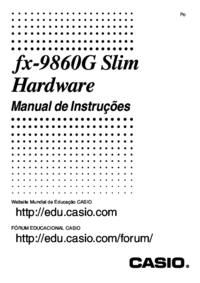











 (127 pages)
(127 pages)
 (139 pages)
(139 pages) (635 pages)
(635 pages)
 (126 pages)
(126 pages) (177 pages)
(177 pages) (195 pages)
(195 pages) (136 pages)
(136 pages) (148 pages)
(148 pages)







Commentaires sur ces manuels